
NZXTが贈るデジタル制御ファンコントローラー第3弾、収音マイクによるノイズ解析を利用したファン制御最適化や各種モニタリングからアイドルや低温度状態を察知してファンを停止させるセミファンレス機能に対応した「NZXT GRID+ V3」のレビュー用サンプルを国内正規代理店タイムリー様よりお借りできたのでレビューしていきます。
「NZXT GRID+ V3」だけでなく、先日先行してレビュー記事を公開したNew HシリーズのATX対応ミドルタワーPCケース「NZXT H700i」に搭載されるスマートデバイスも、同社の各種コントロールソフト「NZXT CAM」に対応しているので合わせて、基本的な使い方や機能についてチェックしていきます。

製品公式ページ:http://www.nzxt.com/products/grid-plus-v3
NZXT CAMダウンロード:https://camwebapp.com/download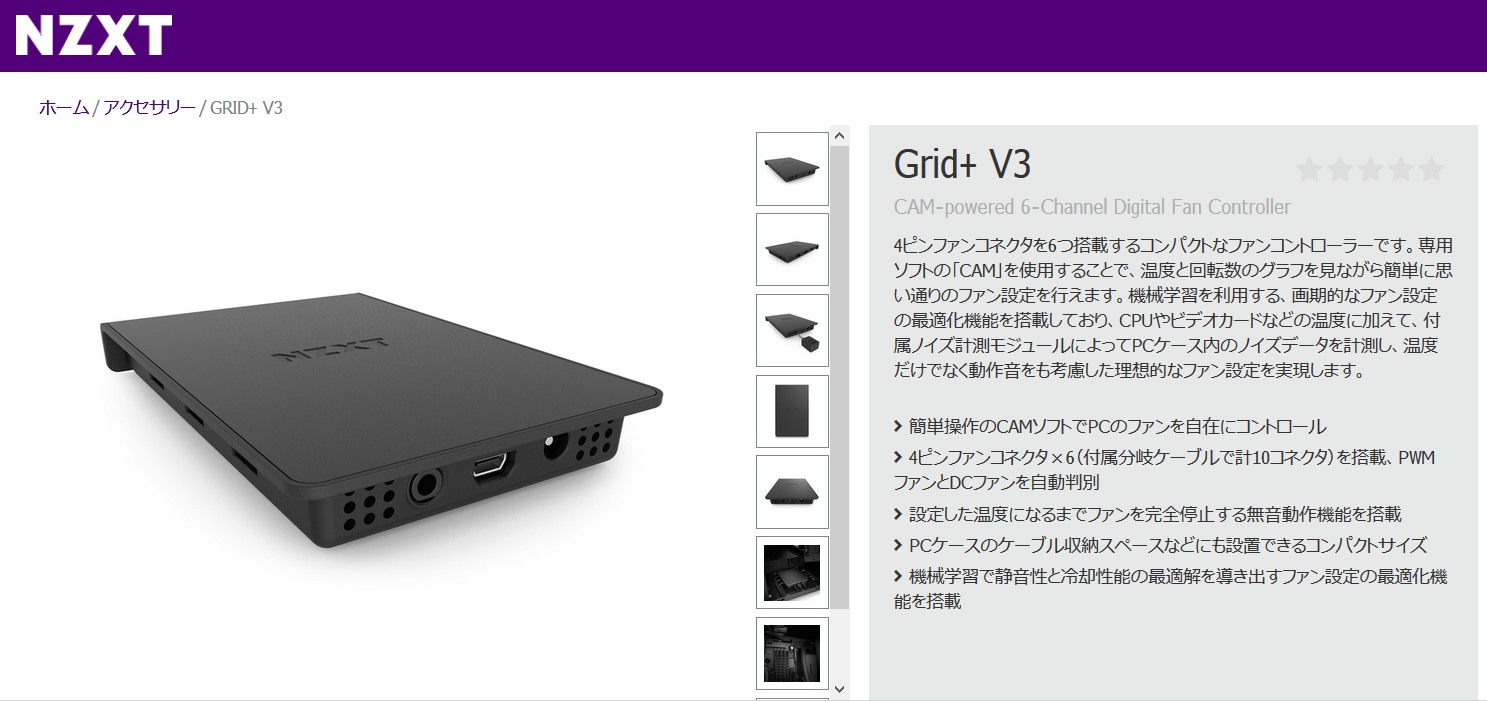
NZXT GRID+V3 デジタルファンコントローラー AC-GRDP3-M1
Amazon.co.jpで詳細情報を見る
<TSUKUMO><
PCショップアーク><
PCワンズ>
NZXT CAMに対応したファン&ライティングコントローラーのスマートデバイスを搭載した最新PCケース「NZXT H700i」のPCケースのハード面については詳細なレビュー記事を公開中です。
・CAM対応スマートデバイス搭載PCケース「NZXT H700i」をレビュー
レビュー目次
1.NZXT GRID+ V3の外観・付属品
2.NZXT H700iのスマートデバイスについて
3.NZXT CAM:セットアップ方法と基本的な使い方
4.NZXT CAM:ファンコントロールについて
5.NZXT CAM:機械学習によるファン制御について
6.NZXT CAM:イルミネーション操作について
7.NZXT GRID+ V3とスマートデバイスのレビューまとめ
NZXT GRID+ V3の外観・付属品
デジタルファンコントローラー「NZXT GRID+ V3」の外観や付属品ついてチェックしていきます。
パッケージを開くと黒色のスポンジスペーサーに収められた製品本体と付属品が現れます。
「NZXT GRID+ V3」本体は次のようになっています。
「NZXT GRID+ V3」は幅78mm×奥行き125mm×厚み15mmのコンパクトサイズです。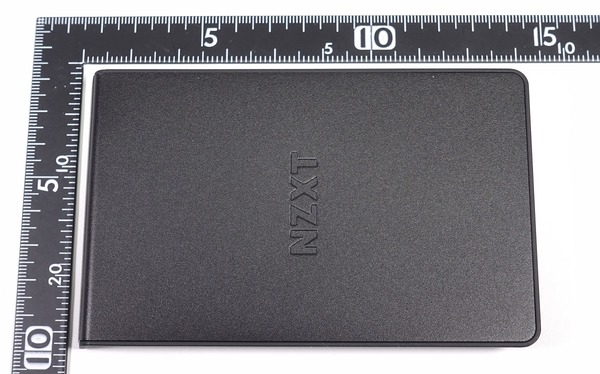
短辺の片方には左から電源用ジャック、マザーボード接続用マイクロUSB端子、収音マイク接続用3.5mmステレオジャックが設置されています。
USBケーブルと電源ケーブルはNZXT GRID+ V3を使用する上で必須のケーブルなのでコネクタによる着脱式ではなく筐体から直出しにした方がスペース確保の点でも賢い設計だと思います。
長辺の両側には3基ずつPWM対応4PIN端子が接続されています。PWM対応4PINファン端子を3分岐可能な分岐ケーブルが2つ付属するので「NZXT GRID+ V3」だけでも最低10基のファン制御が可能です。

「NZXT GRID+ V3」の下端には4つのゴム足が設置されています。重量は136g程度です。

「NZXT GRID+ V3」の内部にはマグネットが内蔵されているのでスチール製PCケースであれば、PCケースのボトムや裏配線スペースにも簡単に設置することができます。
NZXT H700iに「NZXT GRID+ V3」を搭載する場合、マザーボードトレイ裏は2.5インチストレージトレイやケーブルガイドがあり設置できないのでPSUシュラウド上かPCケースボトムに設置することになりそうです。
付属品のケーブル類をチェックしていくと、収音マイク用3.5mmジャック延長ケーブル、DC電源用4PINペリフェラルケーブル、4PINファン端子3分岐ケーブル、マザーボード接続用内部USB2.0ヘッダーケーブル、ケーブルタイです。
「NZXT GRID+ V3」に接続したファンへの電力供給を行うための電源ケーブルが付属します。電源は4PINペリフェラル電源から取得します。ユーザーの環境によってSATA端子と4PINペリフェラル端子のどちらが余っている、用意しやすいかは異なるのでSATA電源変換ケーブルも付属して欲しいところ。
「NZXT GRID+ V3」とマザーボードを接続するためのMicro-USB(Hue+側)ー内部USB2.0ヘッダー(マザーボード)の接続ケーブルが付属します。もしも他の機器との接続で使用していてマザーボードのUSB2.0ヘッダーが不足する場合はUSB2.0ヘッダー増設ハブ「NZXT INTERNAL USB HUB(レビュー記事)」がおすすめです。
「NZXT GRID+ V3」のファン端子から3PINファン端子を3分岐することが可能なファン端子分岐ケーブルが2つ付属します。分岐ケーブルは4PINファンには非対応なので注意してください。
収音マイクを延長可能なケーブルも付属します。
収音マイクについては一辺20mm程のキューブ形状となっています。端子の形状はヘッドホン・イヤホンに使用される汎用的な3.5mmジャックなのですが、一般的なステレオ3極ではなく4極ジャックが採用されています。収音マイクの延長ケーブルを市販品で代用して長くしようと思っているユーザーは注意してください。
延長ケーブルをしようすることで収音マイクは「NZXT GRID+ V3」の本体から離して、各自が収音を行いたいポイントに設置することができます。
ただし収音マイクにはマグネットが内蔵されておらず、付属のマジックテープ式両面テープでPCケースへ固定する必要があります。「NZXT GRID+ V3」本体同様にマグネットを内蔵して欲しかったです。

NZXT H700iのスマートデバイスについて
「NZXT GRID+ V3」と同じくCAMによる各種制御に対応した「NZXT H700iのスマートデバイス」について簡単にチェックしておきます。
NZXT H700iのマザーボードトレイの右上でケーブルカバーの裏に当たる部分には「スマートデバイス」と呼ばれる、同PCケースの心臓部分と言っても過言ではない重要部品が設置されています。「スマートデバイス」各種モニタリング値やマイク収音を元にした機械学習によるファン制御最適化機能や、LEDでPCをスタイリッシュにライトアップできるLEDコントローラ機能を備えたマルチコントローラーとなっています。
「スマートデバイス」の概要についてはマニュアルの見取り図を見ると一番わかりやすいと思います。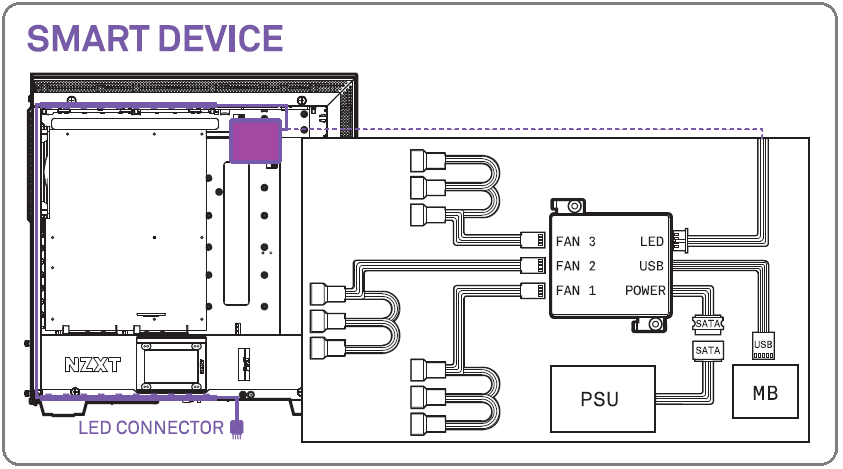
スマートデバイスはSATA電源からの給電で動作し、内部USB2.0ケーブルでマザーボードと接続することで、「NZXT KRAKEN X42/X52/X62」や「NZXT HUE+」など同社製品と同様に純正コントロールソフト「NZXT CAM」から各種設定が可能になっています。
スマートデバイス上には3基のPWM対応4PINファン端子が設置されており、それぞれに4PINファン端子用3分岐ケーブルが接続されています。「NZXT H700i」では標準でフロントに3基、リアに1基のケースファンが搭載されておりいずれもスマートデバイスに接続されて制御可能になっています。使用済みファン端子は4基なのでさらに5基のファンをスマートデバイスに接続して制御が可能です。
またスマートデバイスにはアドレス指定制御に対応した(アドレッサブルな)LEDイルミネーション機器への接続端子が1基実装されており、「NZXT H700i」のPCケースのシャーシ内部上に備え付けられたLEDイルミネーションと接続されています。
PCケース上部に備え付けられたLEDイルミネーションのケース前方端にはデイジーチェーンによる連結のための4PINヘッダーがあります。
この4PINヘッダーと接続してPCケースフロントやボトムにLEDテープの増設が可能になっており、増設用のLEDテープが1基標準で付属します。
付属のLEDテープは透明ビニール内のLED素子間にマグネットが埋め込まれおり、「NZXT H700i」はスチール製シャーシなので容易に設置可能です。テープ背面には両面テープも標準で貼られているのでアルミニウム製PCケースでも設置可能です。
LEDテープ両側の接続端子はRGB対応汎用4PINと同じ形状ですが、[FD, GND, IN/OUT, +5V]という特殊なアサインになっておりRGB対応汎用4PINのLED機器や一部マザーボードで採用が始まっている3PIN型のアドレッサブルLEDテープとは互換性がないので注意してください。
こんな感じでPCケースのフロントに付属のLEDテープを増設することができます。
PCケース付属のマニュアルでは下のようにLEDテープを増設するように解説されています。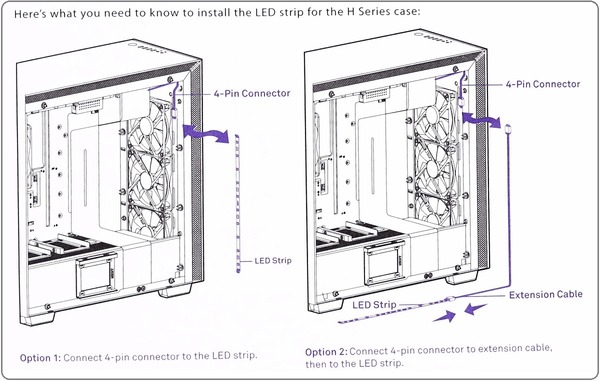
しかしながらPCケース上部に備え付けのLEDテープはフロント側端子がスマートデバイスに接続され、リア側の端子から伸びるケーブルがフロントへ移動させられているので、フロントからリアの方向へ(半時計周りに)アドレスが指定されています。

そのため付属マニュアルのようにLEDテープを増設するとアドレス指定の方向が逆向きになって、アドレス順にループ移動する発光パターンを選択しても直感的に考えられる左上から左下への時計回りでは動作しません。
メーカーに確認したところ、この動作は仕様通りとのことで、アドレス指定による動作を物理的な配置と一致させたい場合はタイラップ固定で前方に移動されたLED接続端子を後方に回して、半時計周りになるように増設LEDテープを配置する必要があるようです。しかしながらPCケース後方については140mmファンと干渉するので前方のように空きスペースに設置するようにLEDテープをスマートに配置できません。また上部LEDテープの方向を物理的に反転させることができません。
個人的には上の写真の配置で時計回りのアドレス指定が直感的にわかりやすいのでそちらを採用して欲しかったというのが正直なところです。
NZXT CAM:セットアップ方法と基本的な使い方
「NZXT KRAKEN X72」はNZXTの各種コントロールを行うソフトウェア「CAM」からLEDイルミネーションの操作を行えます。
「CAM」は公式サポートページからダウンロードできます。
NZXT CAMダウンロード:https://camwebapp.com/download
CAMのリニューアルの関連で11月16日現在はまだダウンロードページが日本語ローカライズされていませんが、上のリンク先から下記の手順で簡単にソフトウェアのダウンロードが可能です。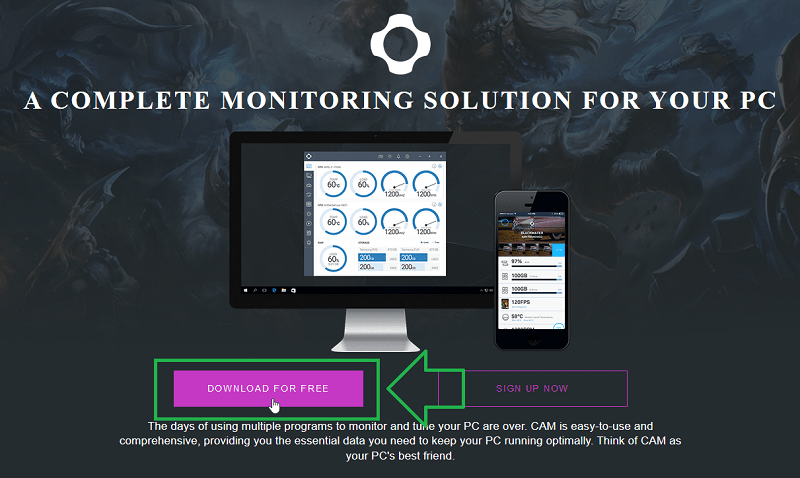
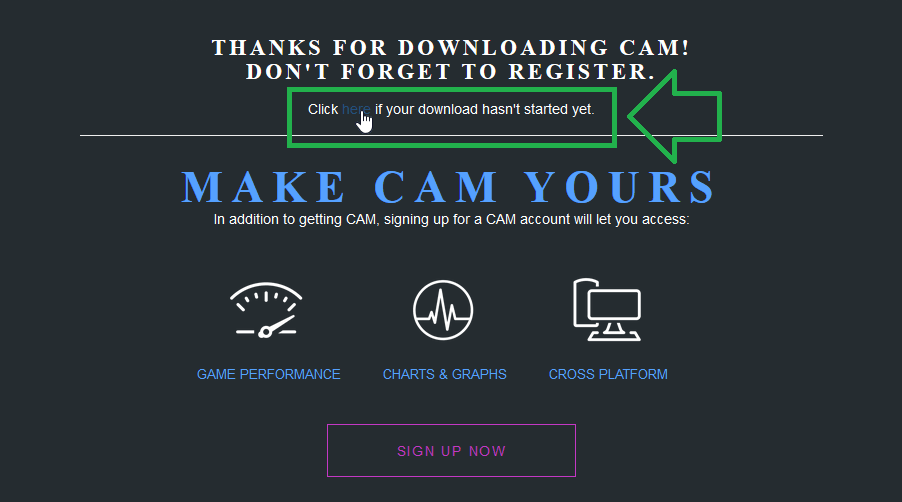
「CAM」はゲストアカウントとしてアカウント登録なしでも使用できますが、NZXTのアカウントを作成する(メールアドレスとパスワードの登録のみ)か、Googleなどのアカウントで共有ログインすることで、ゲーム・アプリ別プロファイルの作成やモニタリングログの保存なども使用可能になります。なお「NZXT GRID+ V3」と「New Hシリーズ スマートデバイス」の目玉機能の1つである収音マイク等を使用した機械学習にはアカウントによるログインが必須となっています。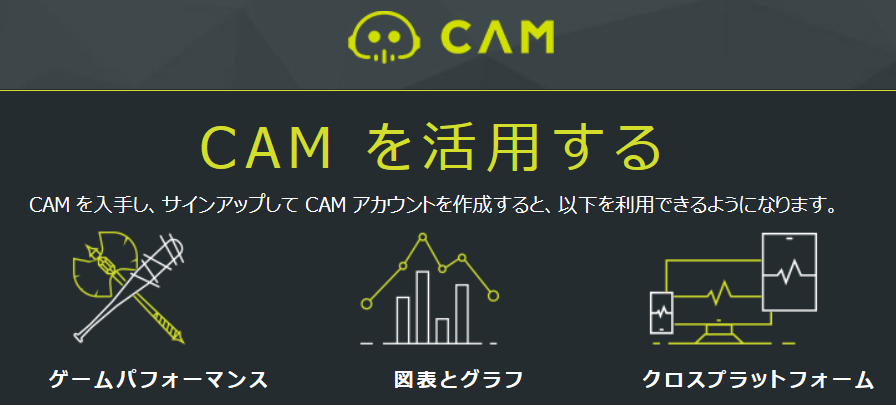
「CAM」のインストールはよくあるインストーラーを使って行いますが、こちらは日本語化されておりポチポチクリックしていくだけなので特に難しいことはないと思います。途中で使用するデバイスを聞かれます。「NZXT GRID+ V3」を使用する場合は「GRID+」の項目にチェックを入れてください。「New Hシリーズ スマートデバイス」については「基本」の項目のみで大丈夫です。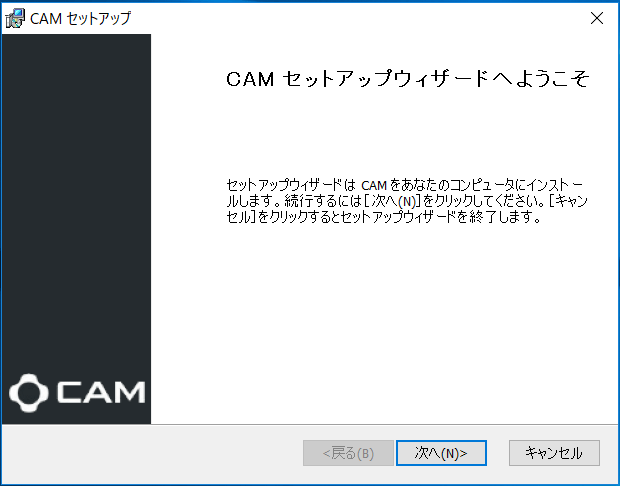
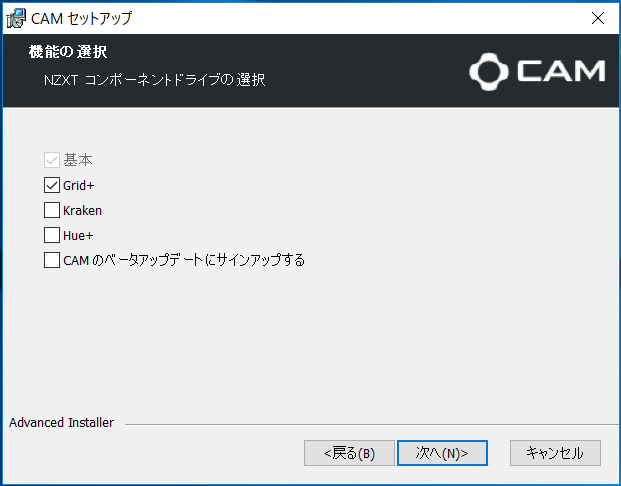
インストールが完了したら「CAM」を起動します。初回起動時は通常アカウントへのログインウィンドウが表示されますが、アカウントがない場合は小さく書かれているゲストアカウントでの使用を選択すればOKです。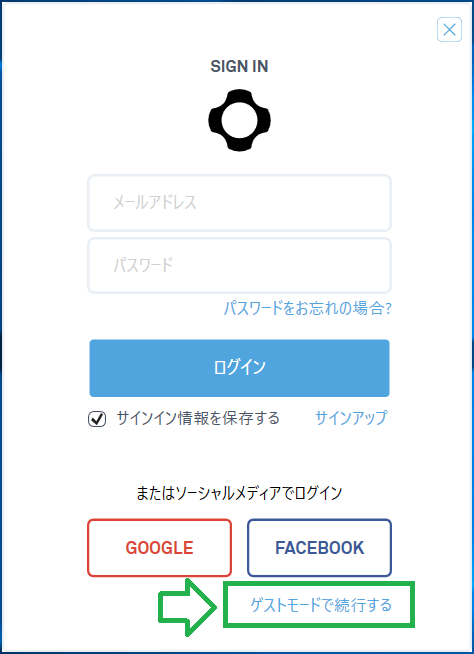
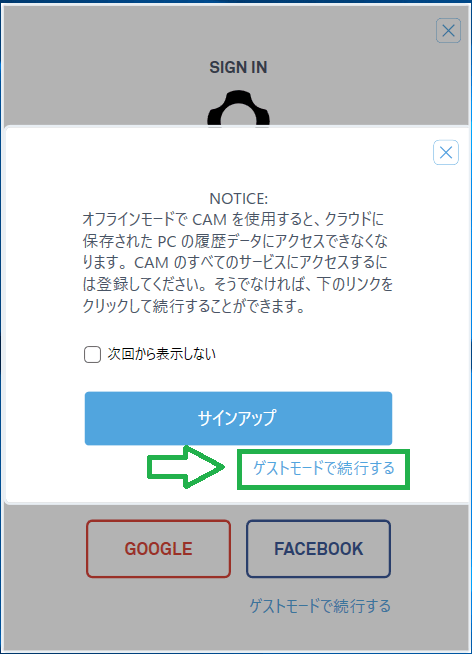
これで「CAM」が起動します。
リニューアル前の旧バージョン(右)では縦長なUIが採用されていましたが、新バージョンでは正方形なUIになっています。基本的なデザインはパステルカラーのフラットデザインが踏襲されていますが、アクセントカラーが緑系から青計に変わっています。またリニューアル版でもすでに日本語UIに対応しています。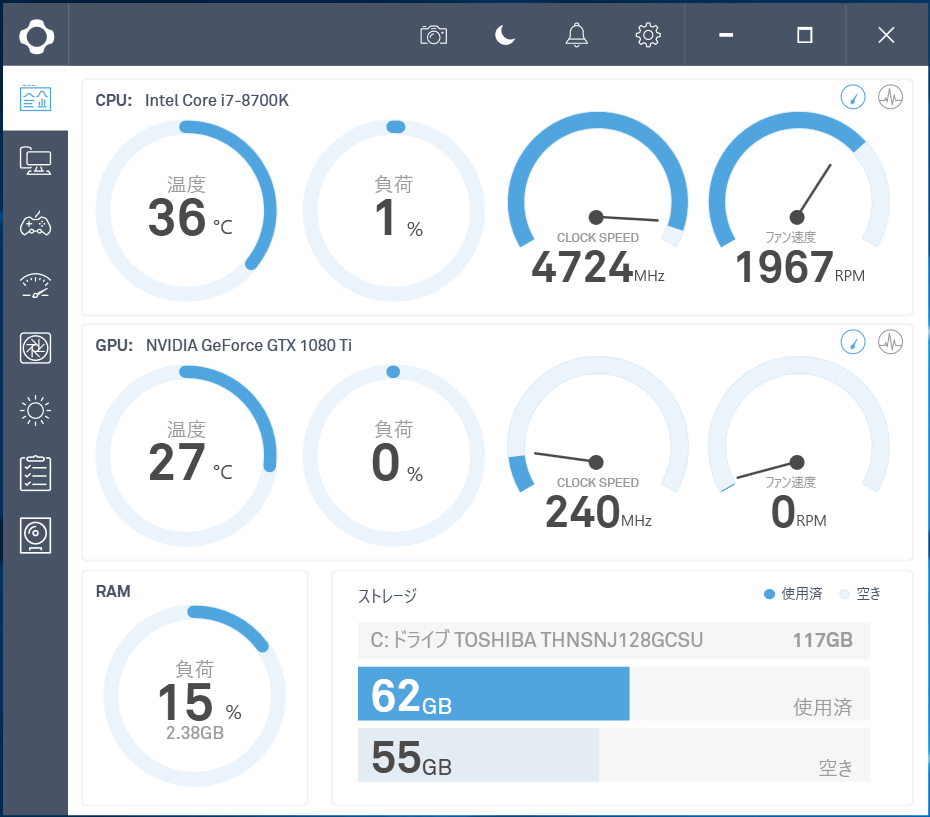
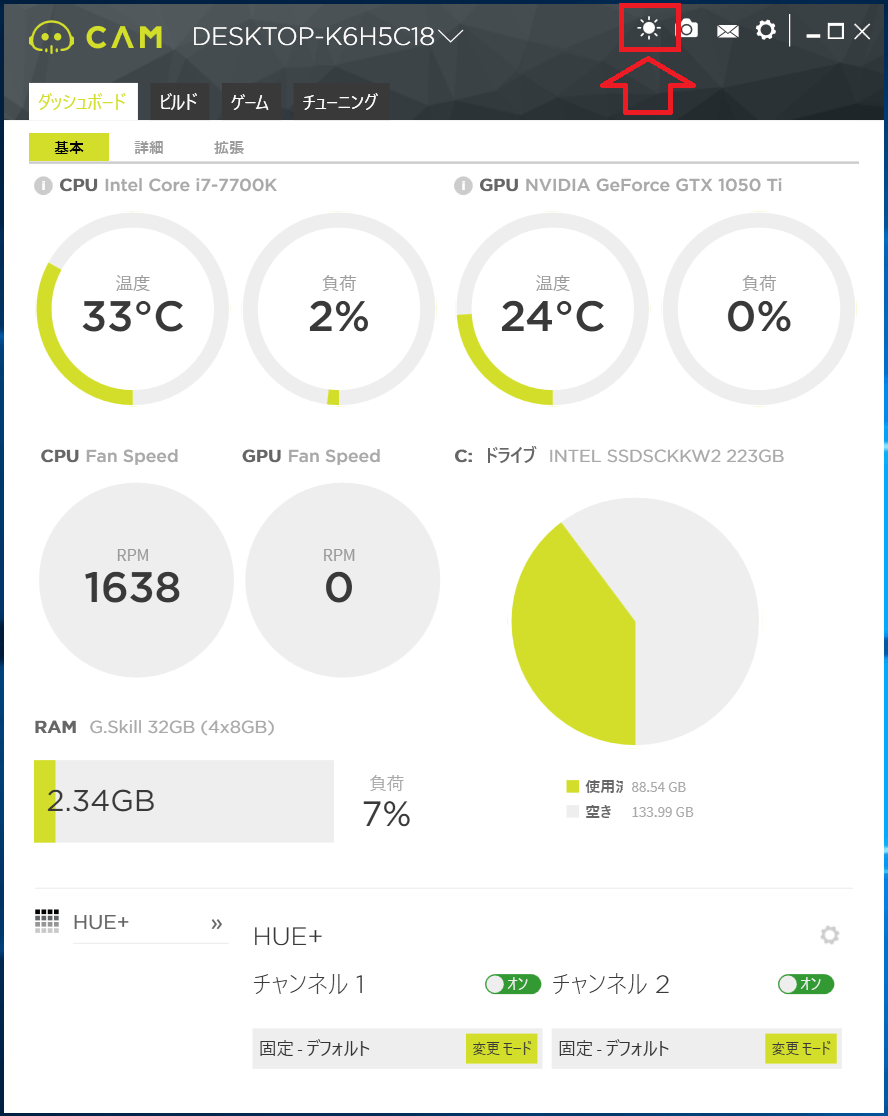
「CAM」のUIカラーについては基本カラーとしてデフォルトの「ホワイト」だけでなく「ブラック」を選択できます。2つの基本カラーはウィンドウ右上の太陽や月のマークを選択することで切り替え可能です。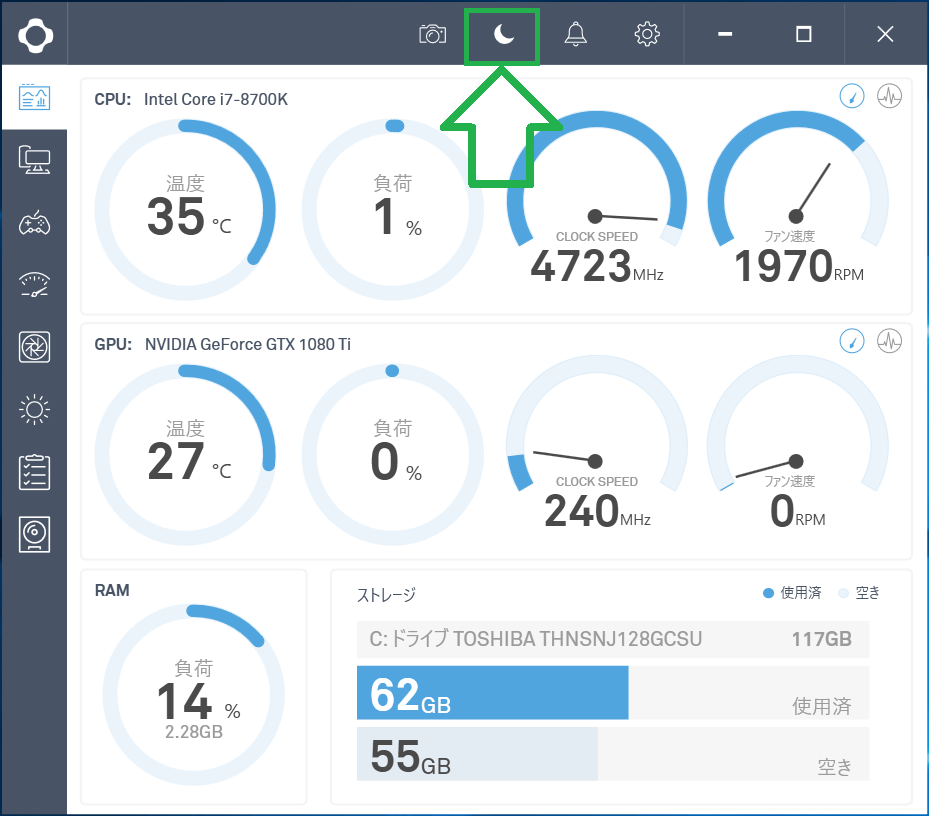
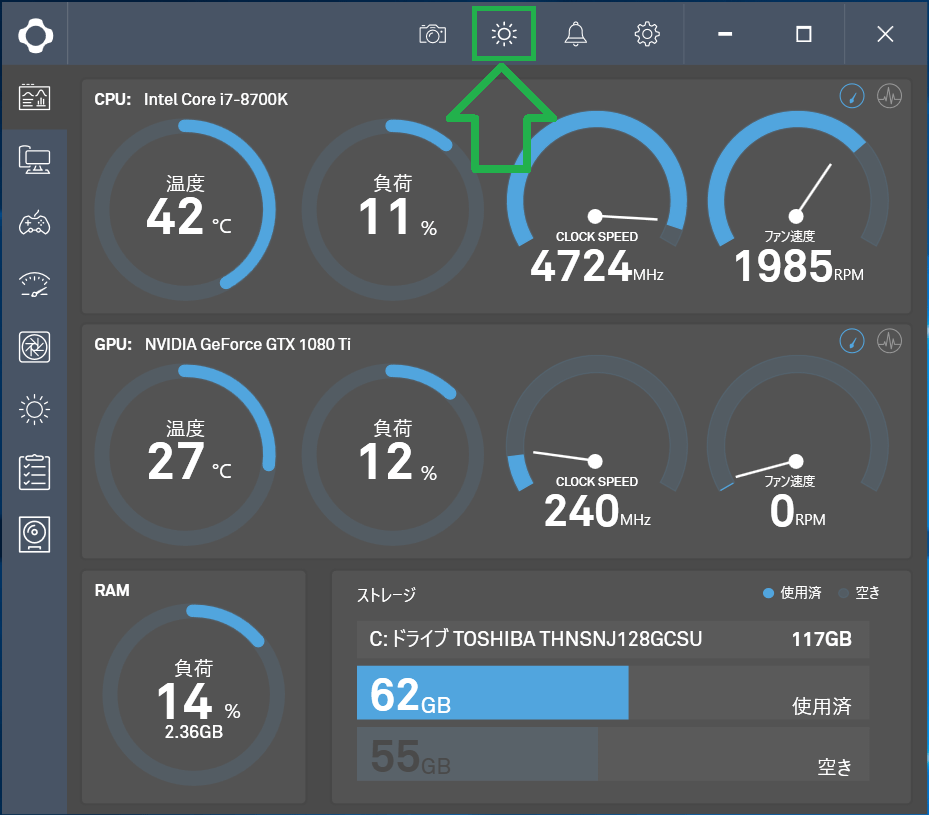
設定ウィンドウからはデフォルトで水色のアクセントカラーを自由に変更できます。また17年11月以降の最新版ではデフォルトで自動的に日本語UIが適用されていると思いますが英語UIが表示される場合、日本語への変更にはまずウィンドウ右上のアイコンから歯車マークを選択して設定ウィンドウを開き、「一般(GENERAL)」を選択、「言語(LANGUAGE)」を日本語に変更して設定を保存すれば日本語UIに変更完了です。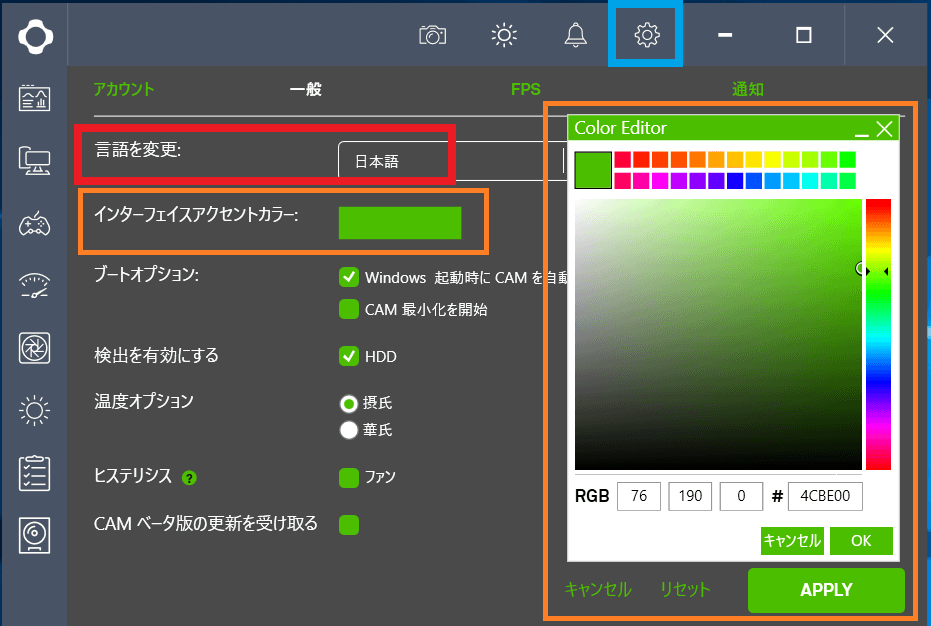
「CAM」はMSI AfterBurner&RivaTunerなどで有名なゲーム中のオーバーレイモニタリング機能にも対応しており、同じく設定ウィンドウの「FPS」タブで設定ができます。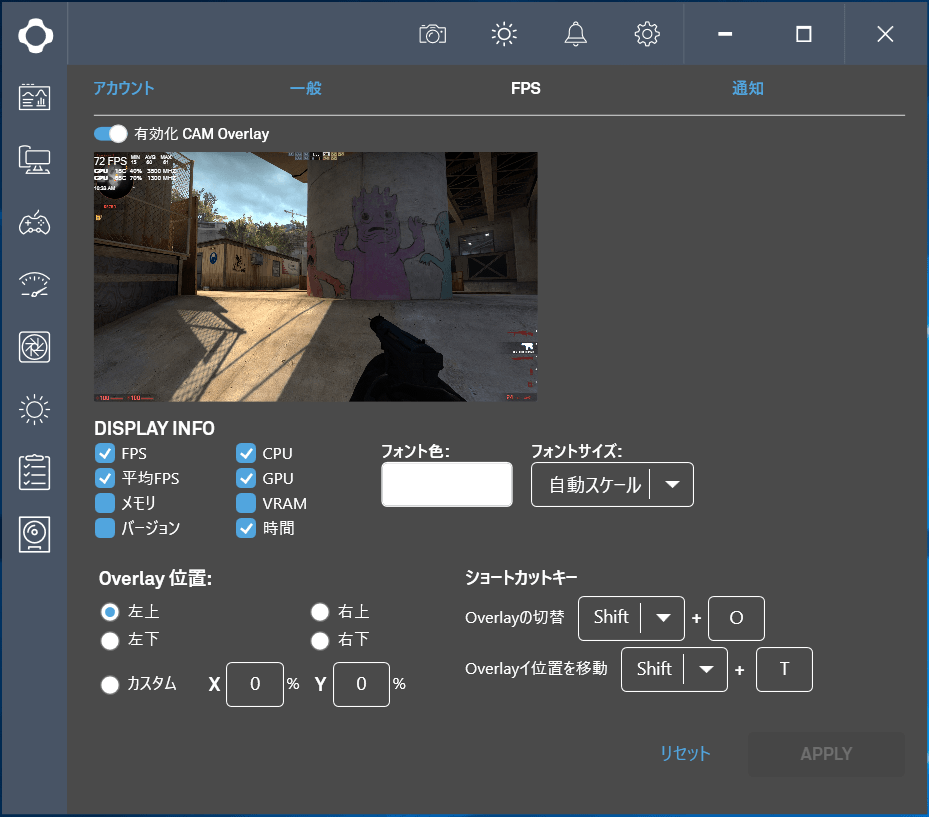
またCPU温度など各種モニタリング値に異常が発生した場合に通知機能もあります。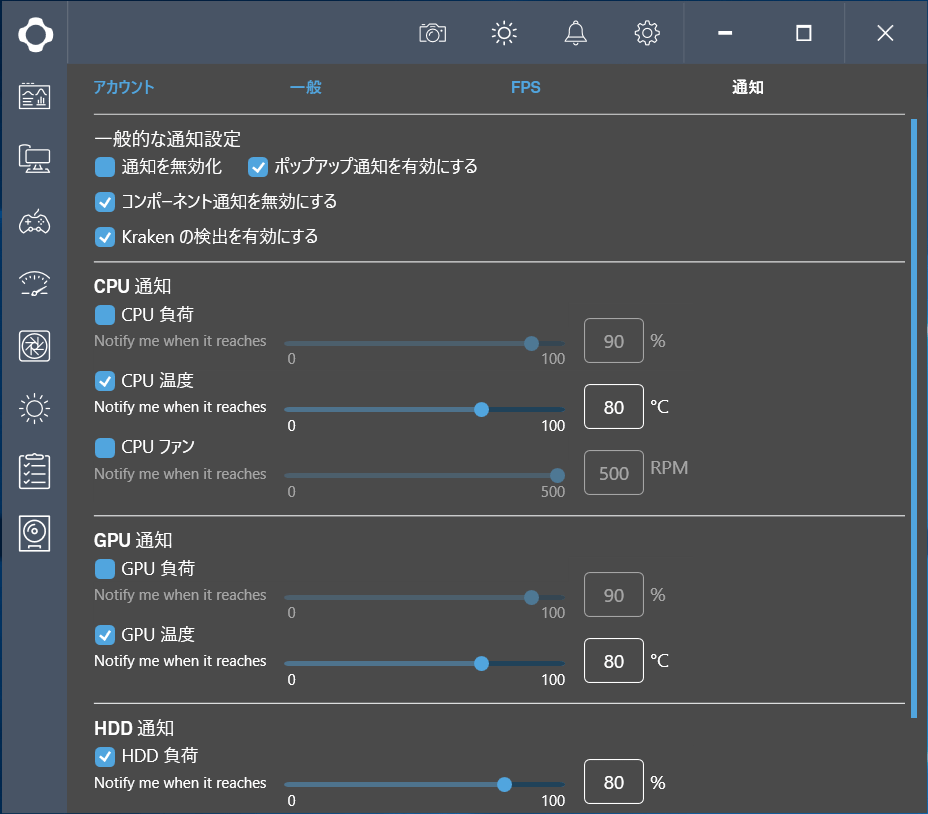
「NZXT CAM」の基本操作としてはウィンドウ左に設置された8つのアイコンからそれぞれのウィンドウへアクセスします。
上から順にCPU温度や使用率など現在の各種モニタリング値を確認可能な「モニタリング」、PCのシステム構成が確認できる「システム」、ゲーム中のフレームレートや各種温度・使用率のログを確認できる「ゲームログ」、GPUのオーバークロックやファン制御が可能な「GPU」、「NZXT GRID+ V3」や「スマートデバイス」に接続されたファンの制御を行う「ファン制御」、「Hue+」や「スマートデバイス」のライティング制御が可能な「ライティング制御」、機械学習のセットアップや変更を行える「機械学習」、NZXT CAM対応製品のファームウェアやドライバーアップデートが可能な「デバイス」の8つが用意されています。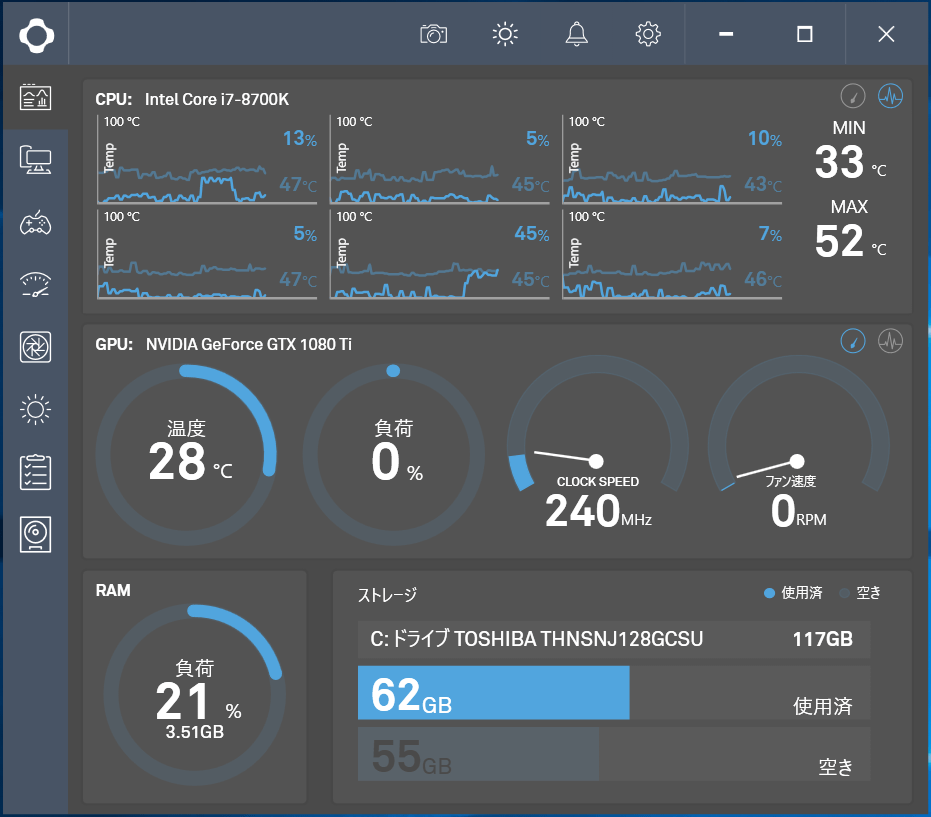
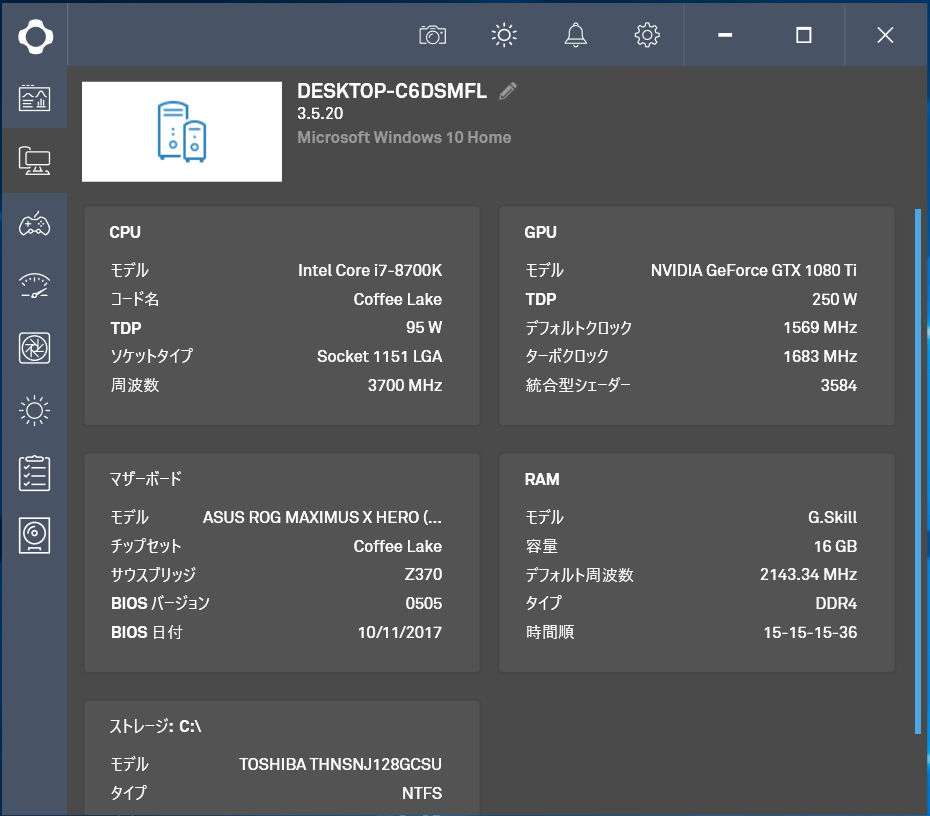
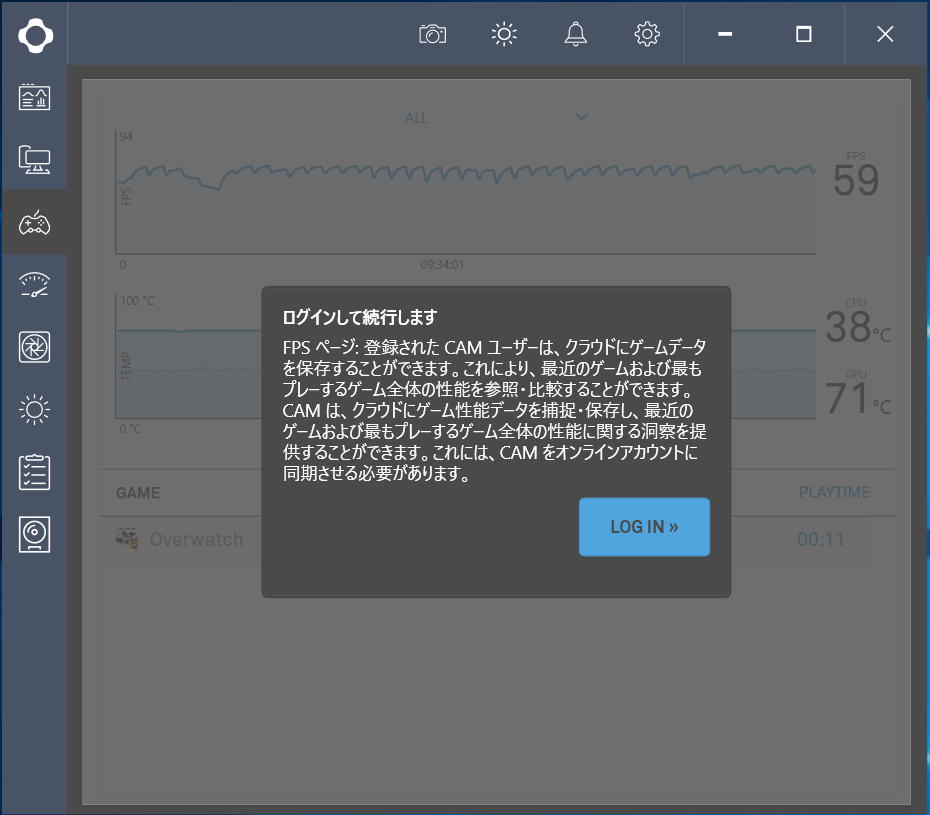
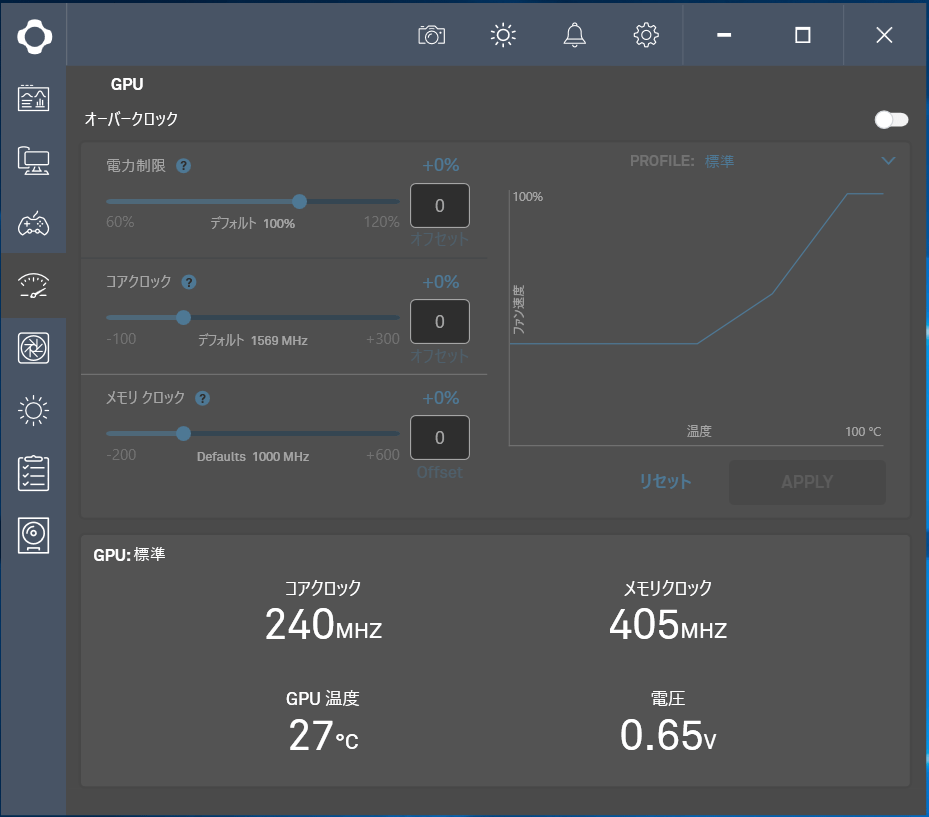
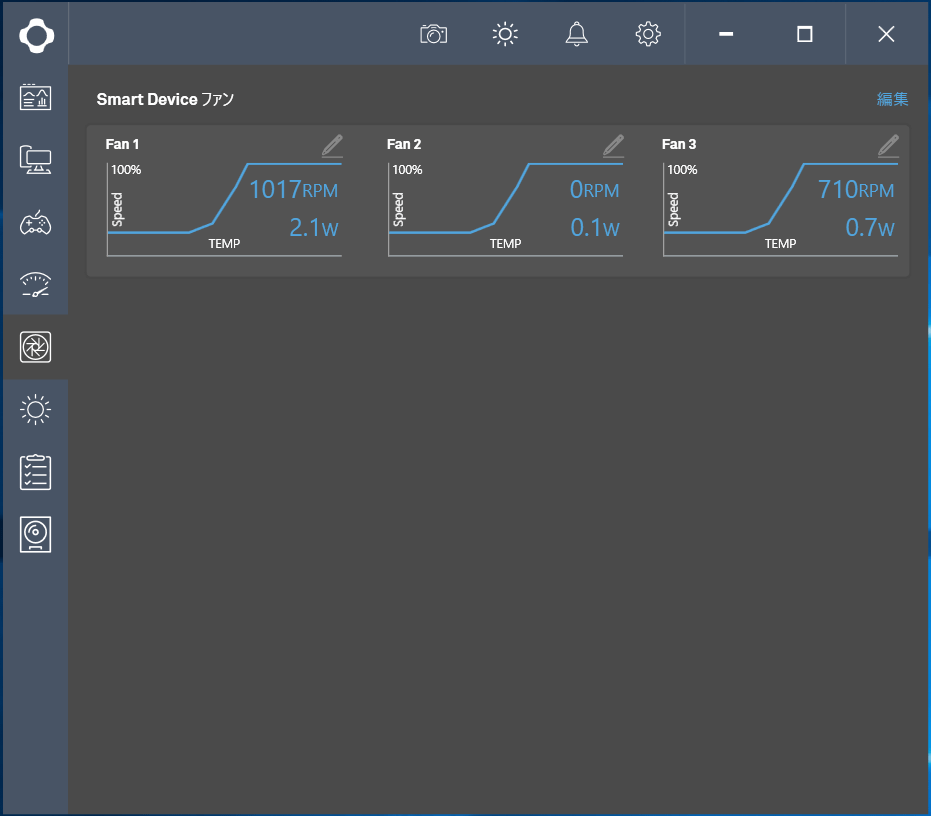
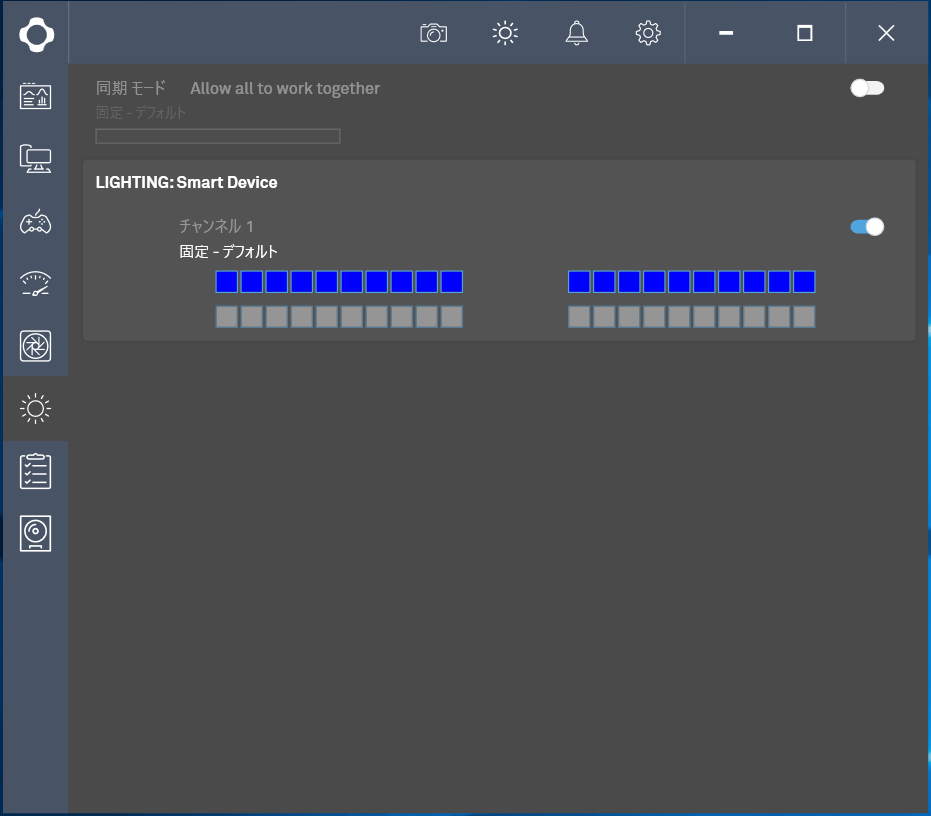
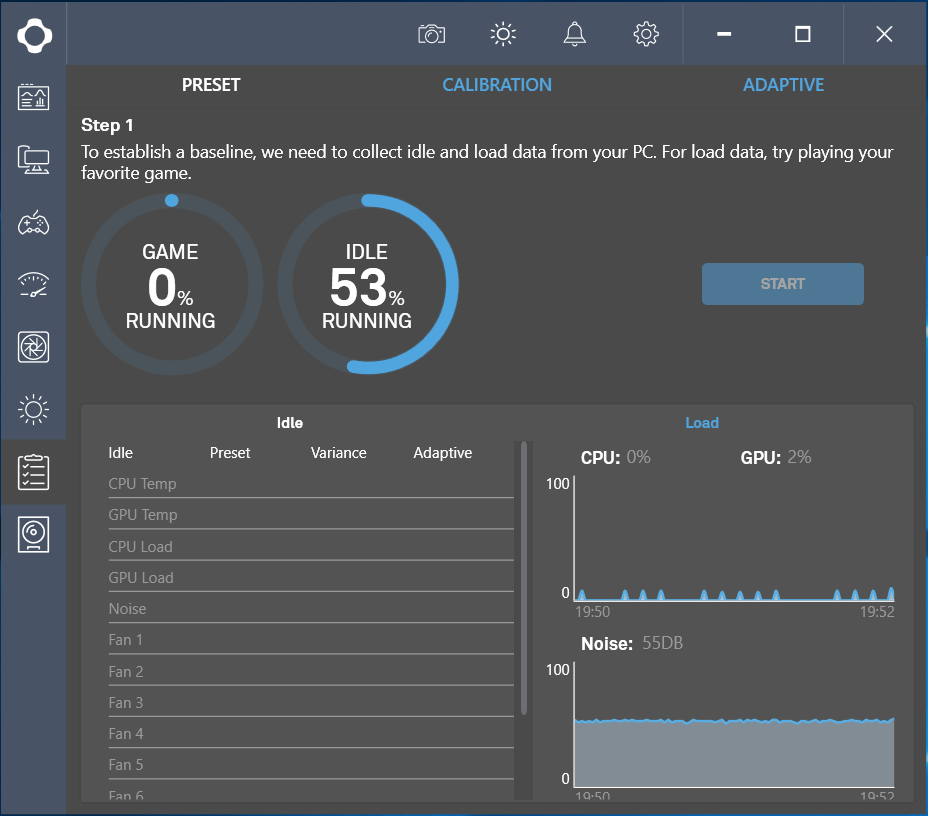
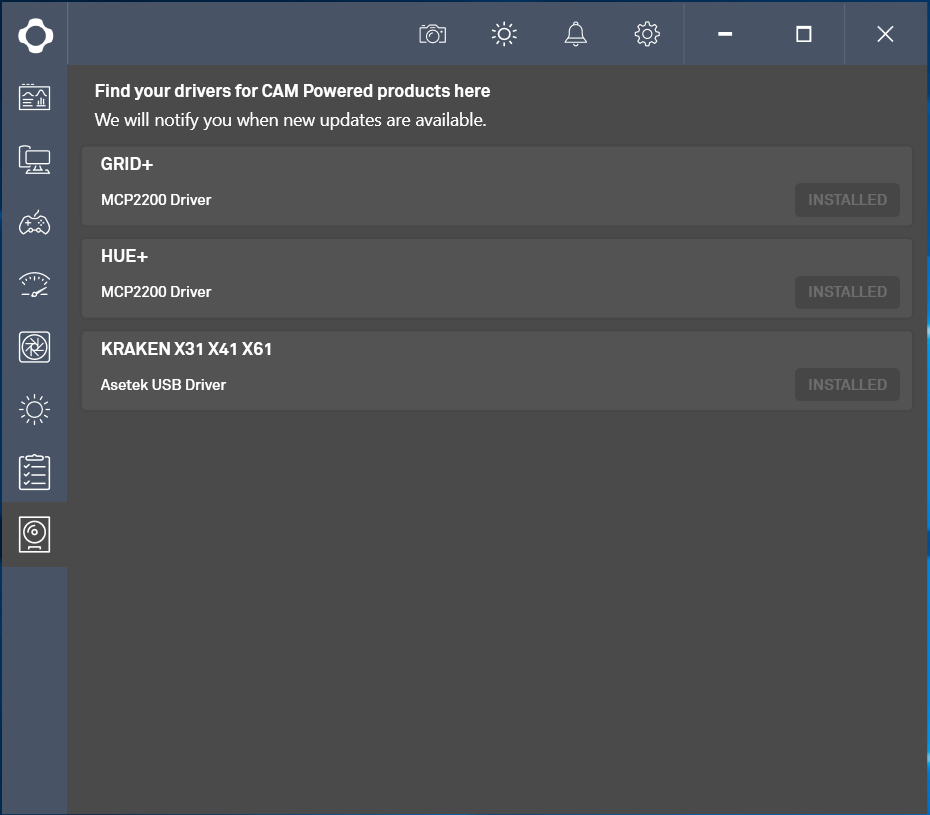
NZXT CAM:ファンコントロールについて
「CAM」ではCPU温度やGPU温度をソースにして「NZXT GRID+ V3」と「New Hシリーズ スマートデバイス」に接続されたファンやポンプのコントロールが可能です。
「NZXT GRID+ V3」と「New Hシリーズ スマートデバイス」によるファン制御についてですが、PC起動直後は手動設定によらず、後述の「静音モード」のプリセットによる動作となります。手動設定で動作させるためにはWindowsが起動した後に一度「NZXT CAM」を起動させる必要があります。一度「NZXT CAM」が起動して手動設定が適用された後は「NZXT CAM」を常駐させておく必要はありませんが、Windows起動後に前回の設定を反映させるためには「NZXT CAM」の起動(スタートアップ登録を推奨)が必要になるので注意してください。
ファン・ポンプコントロールへのアクセスには左タブのファンコントロールのアイコンを選択します。ファンコントロールのタブを開くとNZXT CAMに対応したファン・ポンプコントローラー各種が表示されます。以降の設定内容については「NZXT GRID+ V3」と「New Hシリーズ スマートデバイス」で同じなので「New Hシリーズ スマートデバイス」を例にしてファン制御の詳細をチェックしていきます。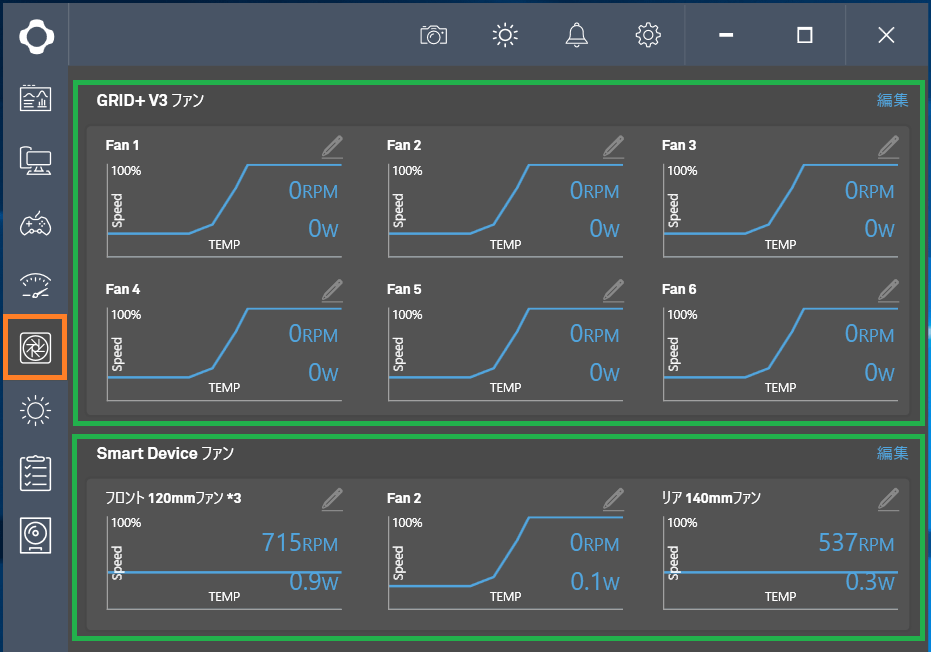
各コントローラー右上の「編集」を選択することで各コントローラーに接続されたファンの制御ページが表示されます。コントローラーのファン端子についてはペンのアイコンを選択すると個別に名前を付けることも可能です。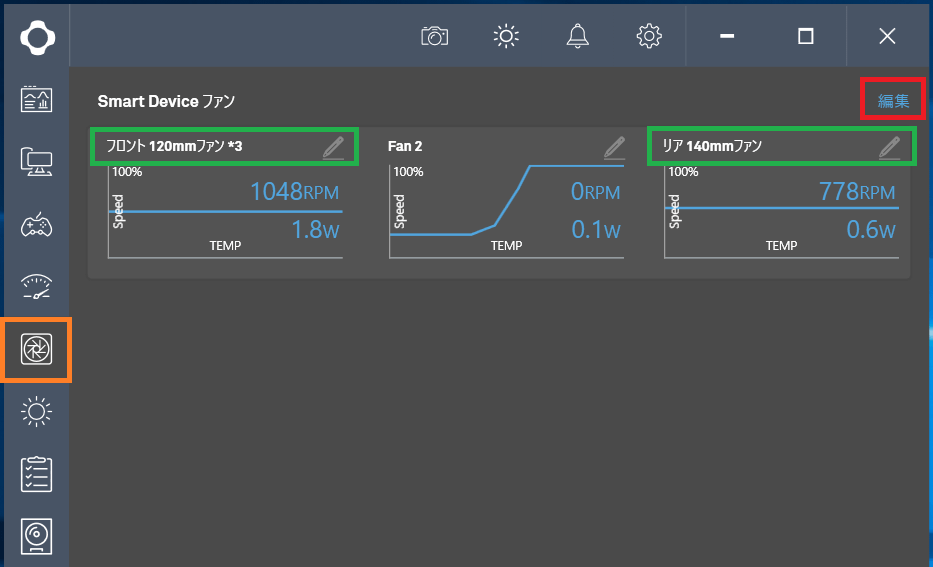
詳細設定ページではファン端子のアイコンを選択するとそのファン端子へ個別に設定が可能です。また右上のスライドボタンを選択するとそのコントローラーの全てのファン端子に一括で設定もできます。
ファンやポンプの制御モードには製品登録のプリセット動作となる「静音モード」「パフォーマンスモード」に加えて、ソース温度が一定値以下であればファン・ポンプが一定値で動作する「固定モード」、ソース温度に対する比例カーブを自由に設定できる「カスタムプロファイルモード」の4つを選択できます。また右下グラフの下部に「CPU」「GPU」の表記がありますがここでソース温度を選択できます。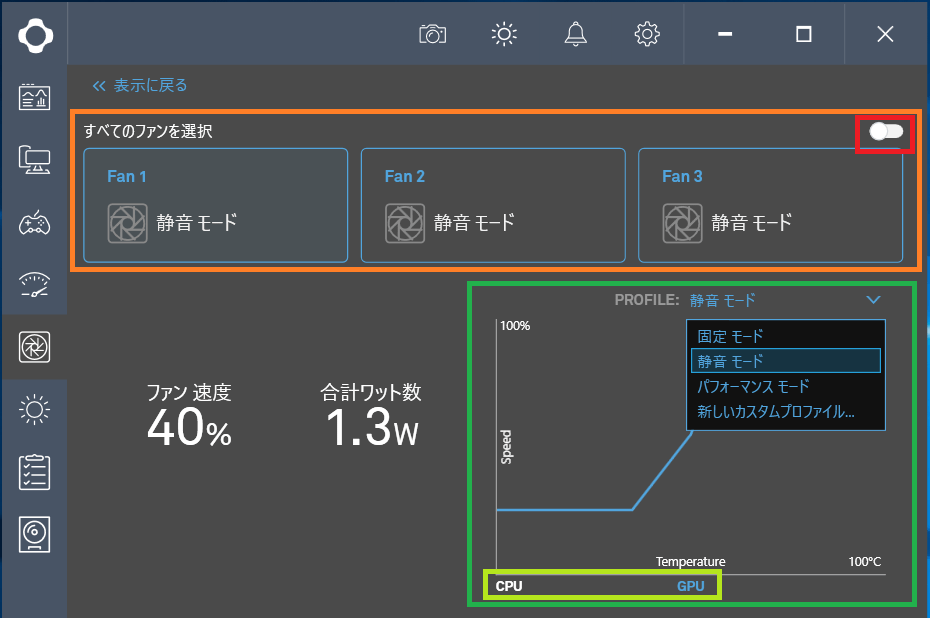
規定のプロファイルでファン制御を行う「静音モード」と「パフォーマンスモード」のファン制御カーブは次のようになっています。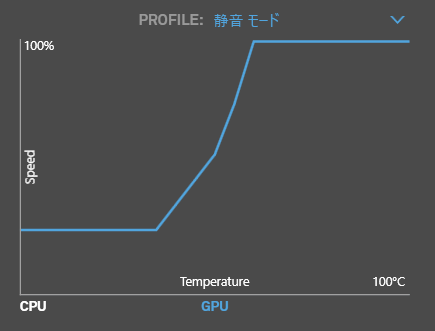
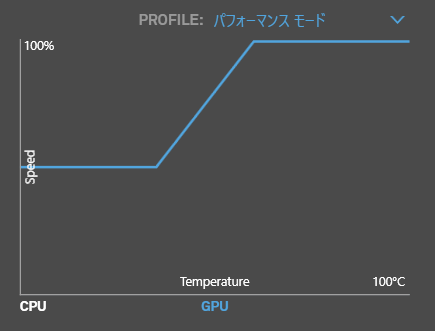
固定モードではソース温度によらず左下のスライダーで指定した速度比でファンを定速回転させることができます。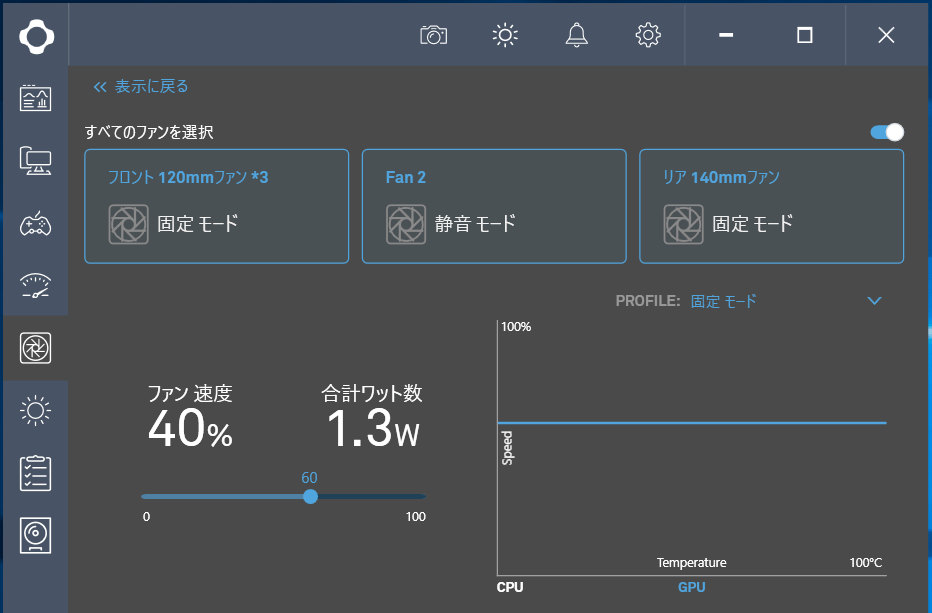
カスタムプロファイルモードでは複数のカスタムプロファイルが作成可能です。計10個の頂点を指定してソース温度に対するファンカーブを設定できます。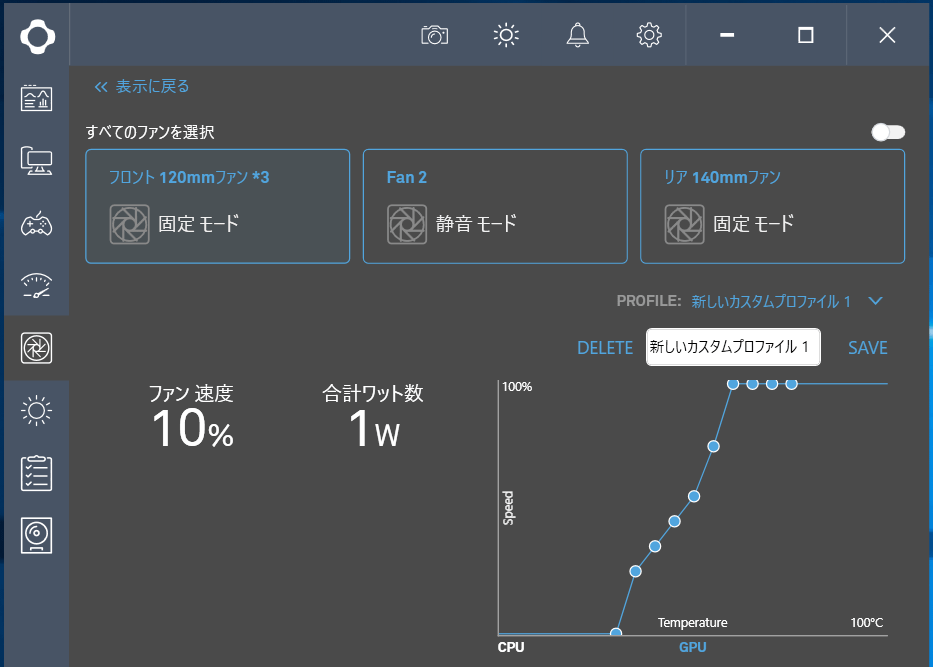
「NZXT GRID+ V3」や「New Hシリーズ スマートデバイス」によるファンコントロールの注目ポイントとして、速度比を0%にするとファンを完全に停止させることができます。カスタムプロファイルモードと組み合わせれば、ソース温度が一定温度以下の時に冷却ファンを停止させておくセミファンレス機能も実現できます。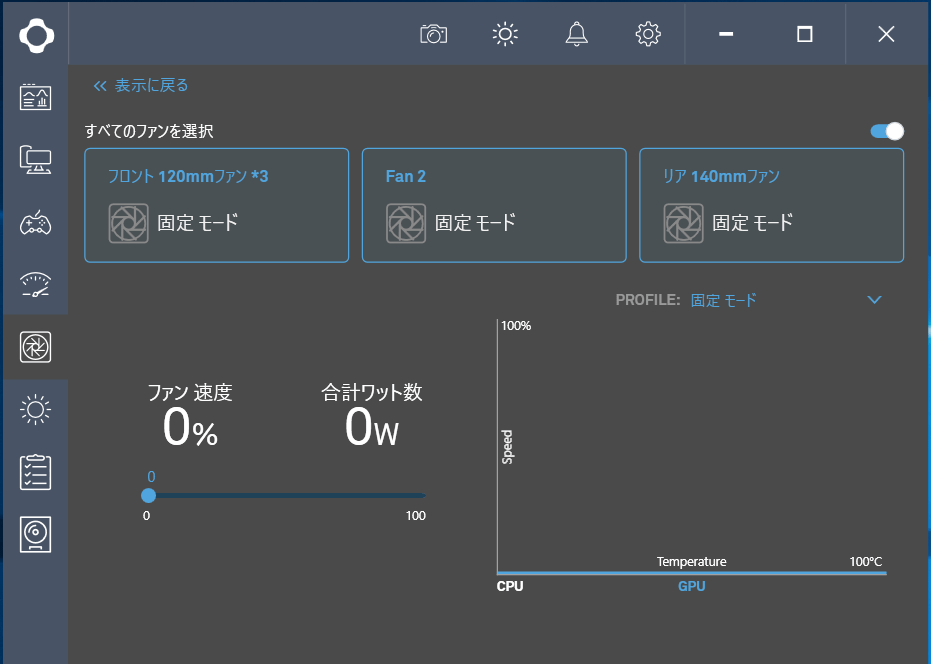

ファン制御についてですが、今回はスマートデバイスに接続されたNZXT H700iに標準搭載されるPWM速度調整には非対応の3PINファンの速度制御を行いました。
固定モードで速度比を10%から100%に操作してみたところ、付属の120mmファンは600~1500RPM程度、付属の140mmファンは1200~600RPM程度で速度調整することが可能でした。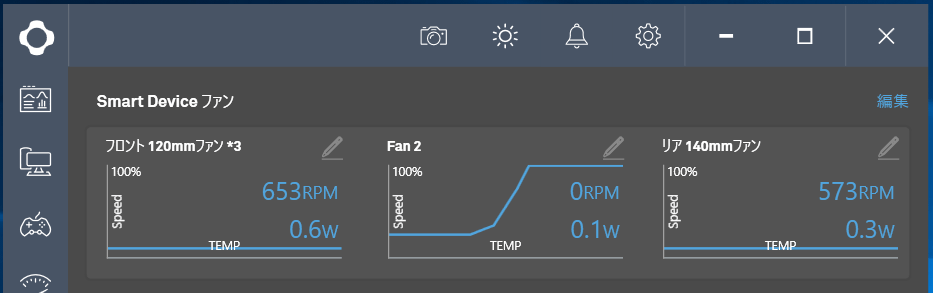
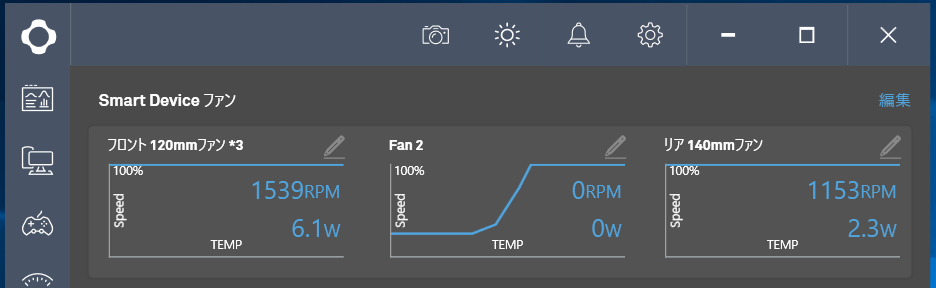
上述のように0%にするとファンが停止し、1%でも正常に動作します。この動作についてはPWM対応4PINファンで試しても同様の結果となりました。またスマートデバイス同様に「NZXT GRID+ V3」でもファン制御の動作確認をしたところ同じ動作となりました。
DCファンのファン制御というと降圧型が主流なので低速回転制御時の発熱が気になるところですが、10%制御時にしばらく時間をおいてからスマートデバイスの温度をサーモグラフィーで確認したところ目立った発熱は確認できませんでした。PWM出力の生成など単純な降圧制御ではないようなのでファン制御による発熱や発熱を原因とした故障の心配はなさそうです。
「NZXT GRID+ V3」と「New Hシリーズ スマートデバイス」によるファン制御については、スライダー形式の固定モードや自由にファンカーブを設定できるカスタムプロファイルモードなど操作性と自由度が両立されており、またセミファンレス機能にも対応しているので非常に使いやすい機能だと思います。ファンコントロールの方法も単純な降圧型ではないようなので低速でも大きな発熱が生じないため安心して使用できます。
欲を言えばソース温度にCPUとGPUだけでなく、マザーボード上の各種温度センサーの温度を拾ってそれもソースにできるといいかなとも思いました。また「NZXT GRID+ V3」については1つ、2つは外部温度センサー端子があっても良いと思います。
NZXT CAM:機械学習によるファン制御について
「NZXT GRID+ V3」と「New Hシリーズ スマートデバイス」の目玉機能の1つでもある機械学習についても簡単に紹介しておきます。
管理人も今回NZXTが推す「機械学習」という機能が一体どういうものなのか触ってみるまでよくわからなかったのですが、簡単に言うと「3ステップのテストで収集したサンプリングデータから独自のアルゴリズムでファン制御プリセットを作成する機能」のようです。
製品特徴紹介でも図説されているように、従来型のソース温度ーファン制御の1対1対応ではなく、CPU温度・GPU温度・ノイズレベルなど複数のソースや世界中から集めたビッグデータを元に静音性と冷却性能を両立したファン設定を実現できる機能とのことです。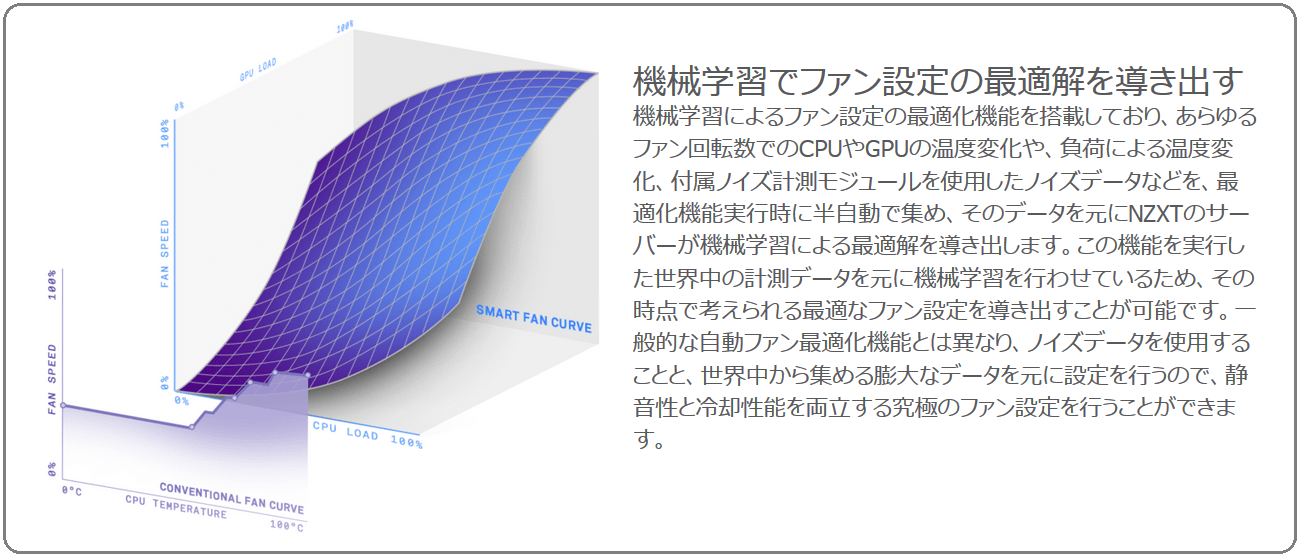
機械学習について具体的な設定方法を紹介していきます。
機械学習自体は3ステップで設定を行うのですが、静音モードやカスタムプロファイルなどプリセット(PRESET)による冷却の冷却性能と静音性を測定する「PRESET」フェーズ、実際に機械学習によって最適なファン制御設定(ADAPTIVE)を解析する「CALIBRATION」フェーズ、ADAPTIVE設定の冷却性能や静音性を測定しプリセットと比較できる「ADAPTIVE」フェーズの3段階となり、設定時間はおおよそ30分程度かかります。
まずは「機械学習」アイコンを選択してタブページを開きます。上に配置された「PRESET」「CALIBRATION」「ADAPTIVE」のテキストで各フェーズへ移動できますが、最初は「PRESET」ページの右に設置されているSTARTボタンを選択してテストを開始します。
「PRESET」フェーズ自体もアイドルとゲーミングの2段階になっており、STARTを選択するとCPU使用率をGPU使用率を自動でモニタリングしながら、温度・ファン回転数・ノイズレベルのサンプリングが開始されます。測定はどちらから始めてもOKですが、まずは何もせず放置してアイドルの測定が完了するまで待ってください。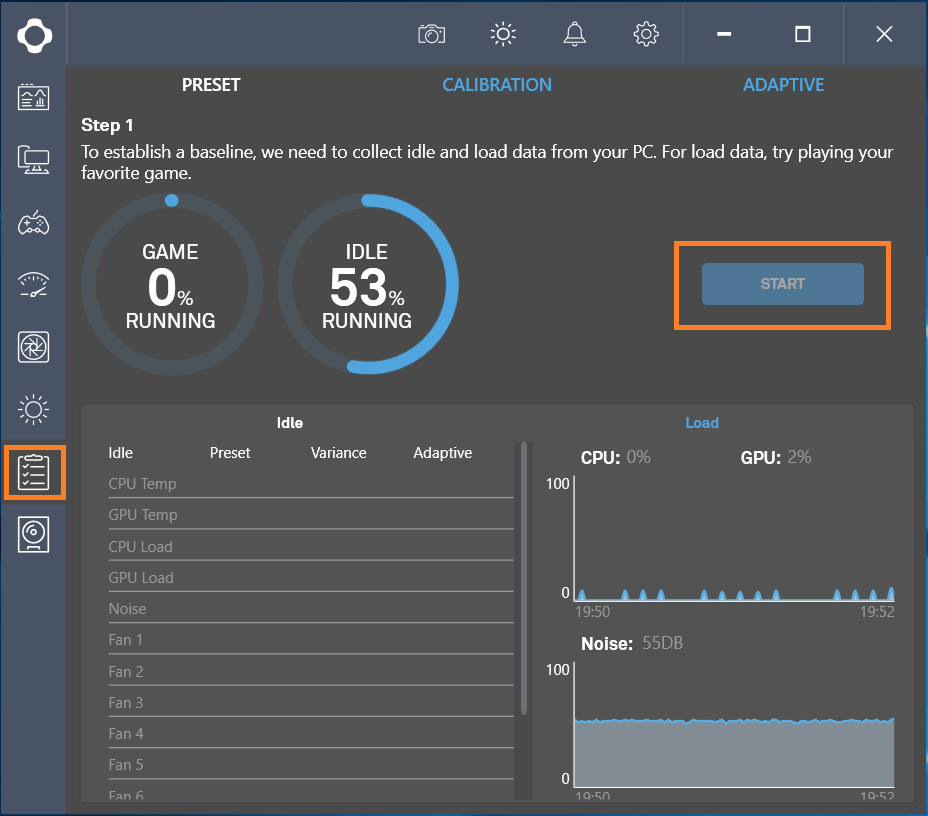
アイドルのサンプリングが完了すると続いてゲーミングのサンプリングを行うようにチェックボックスが表示されます。『CPU使用率20%以上、GPU使用率50%以上になるように負荷をかけ続けて』と表示されます。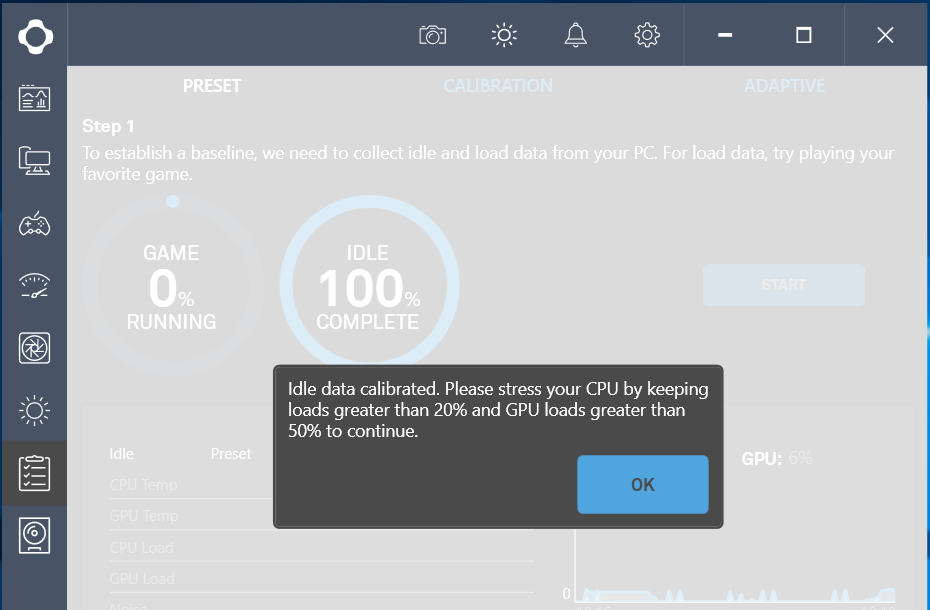
ゲーミングのサンプリングを行う際は実際に適当なゲームをプレイするか、面倒であればFF14ベンチかFireStrike複合テストをループで再生してください。管理人は今回、FireStrike複合テストをループしました。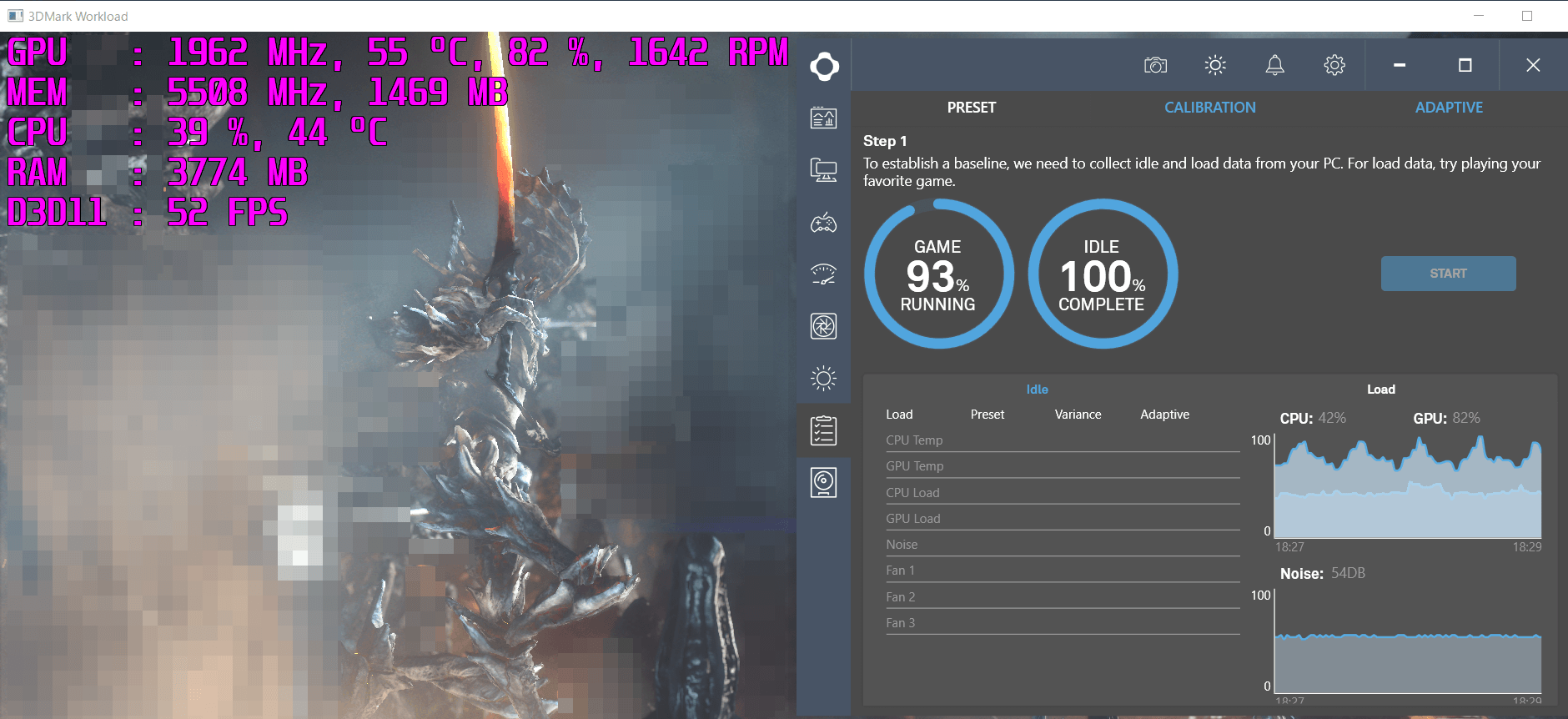
PRESETフェーズが完了すると自動的に「CALIBRATION」フェーズが開始されます。「CALIBRATION」フェーズではNZXT CAMがCPUに負荷をかけて、ファン回転数を制御しながら自動でサンプリング作業を行います。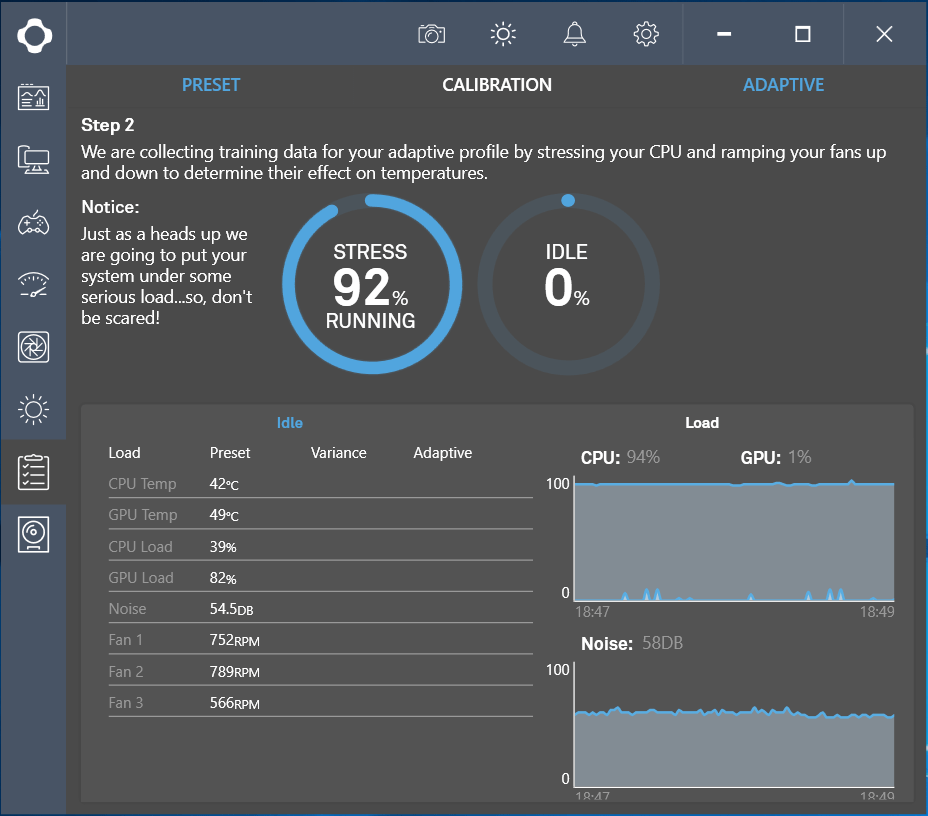
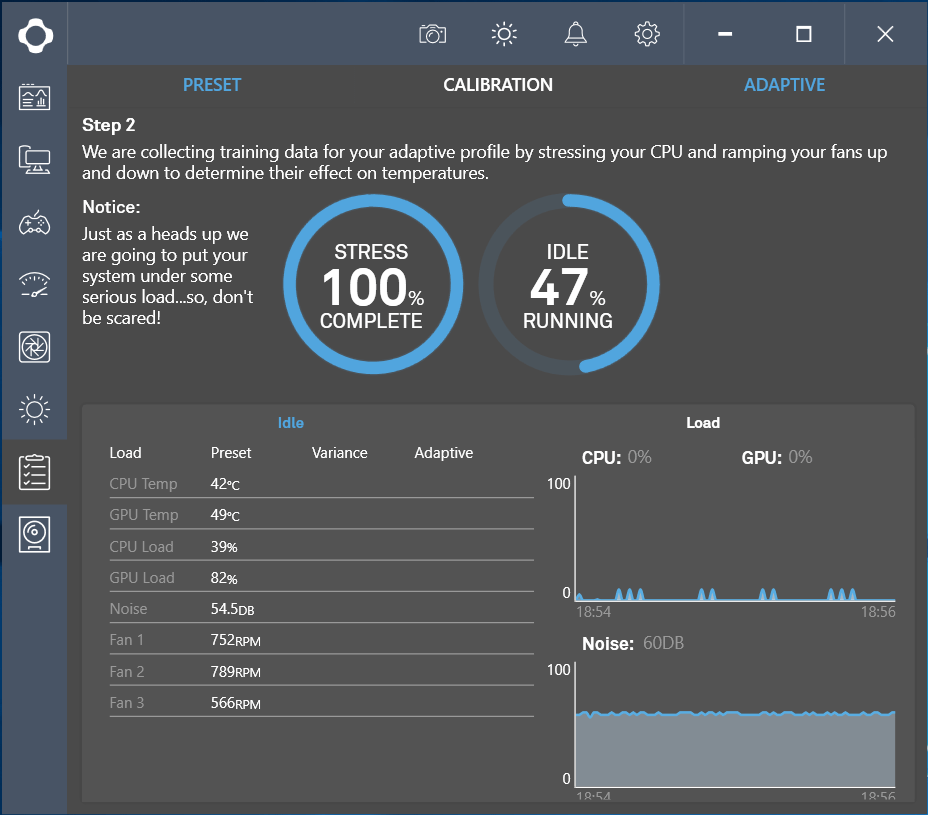
サンプリングが完了するとCALCULATING(計算中)と表示されます。サンプリングデータを元に機械学習ファン制御プリセットの生成を行っているのでしばらく放置してください。
「CALIBRATION」フェーズが終了すると事実上、機械学習ファン制御プリセットの生成が完了します。自動でADAPTIVEフェーズへ移行するので、「CALIBRATION」フェーズで生成された機械学習ファン制御プリセットを使用してPRESETフェーズ同様にアイドルとゲーミングのサンプリングを行います。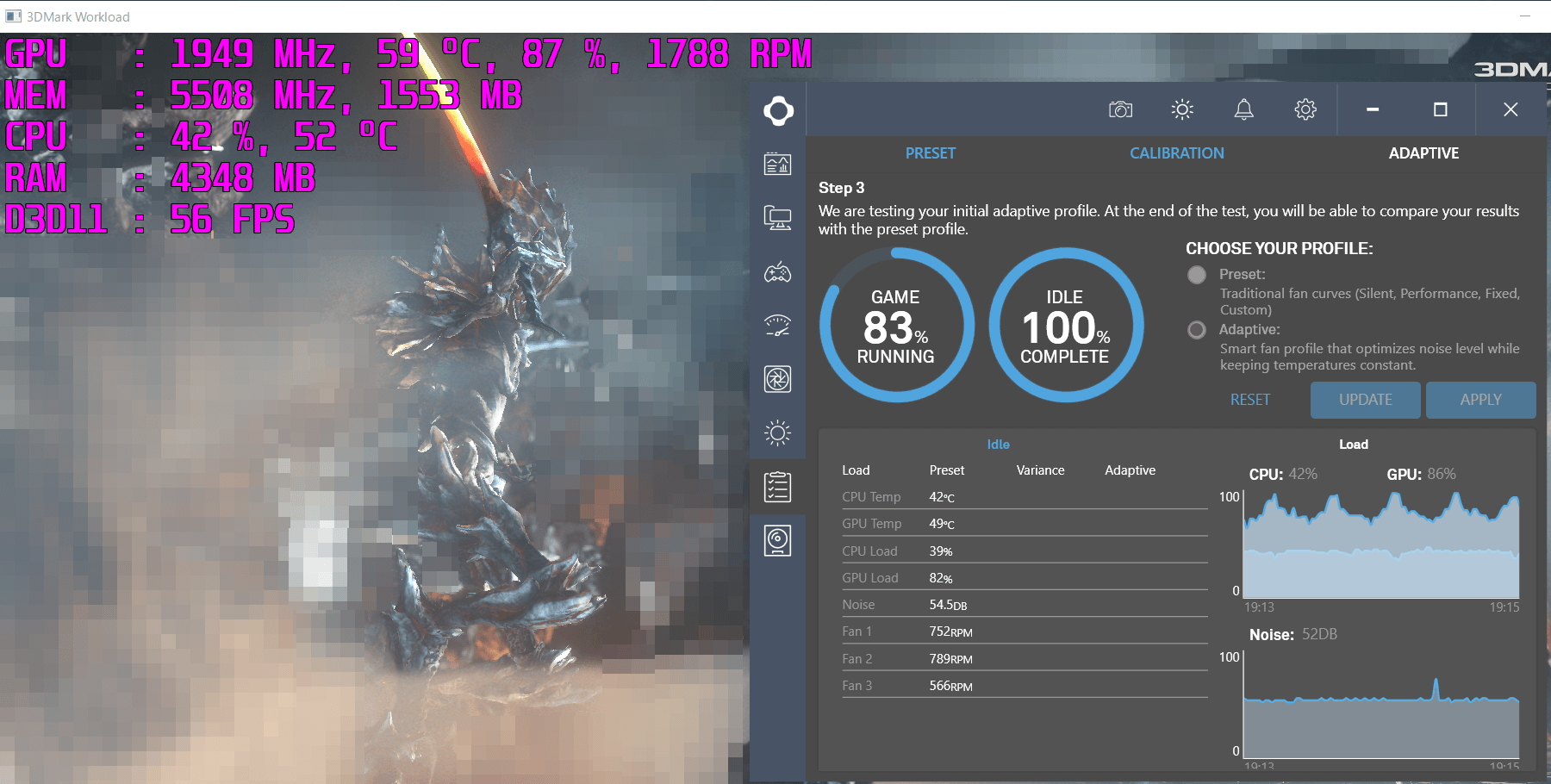
ADAPTIVEフェーズで機械学習ファン制御プリセットを使用したサンプリングが完了すれば機械学習も完了です。ページ下のテーブルでプリセットファン制御(Preset)と機械学習ファン制御(Adaptive)の測定結果の比較が確認できます。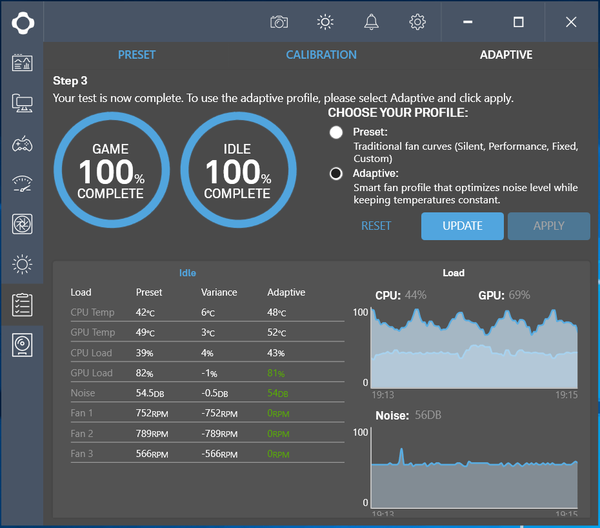
以上、「NZXT GRID+ V3」と「New Hシリーズ スマートデバイス」で新たに採用された機械学習の基本的な使い方でした。
機械学習による性能については横に置いて正直な感想を述べると”設定が面倒”と感じました。
複数フェーズにまたがって手動操作が必要であり、ゲーミングに関するサンプリングではユーザーが各自で負荷を選ぶ必要があります。
ワンボタンで10分からせいぜい20分程度の時間で自動でプロファイル生成が完了するくらい手軽な機能まで昇華できると、自分で細かい設定を行わなくてもある一定の水準で静音性と冷却性能を両立した制御ができるソリューションとして魅力も増すと思います。
こだわりのあるユーザーは機械学習よりのカスタムプロファイルによる設定を好むと思うので、機械学習は既定プリセットよりも高い冷却性能と静音性が実現できてしかも手軽に設定が完了するというコンセプトでライトユーザー向け機能として完成度を上げていくのがいいのではないかと思います。
NZXT CAM:イルミネーション操作について
「New Hシリーズ スマートデバイス」に備えられたライティングコントローラーに接続したLEDテープのLEDイルミネーションやその設定方法について紹介します。統合イルミネーションコントローラー「NZXT HUE+」に接続したLEDテープやAer RGBのLEDイルミネーションについても同様に設定が可能です。
「New Hシリーズ スマートデバイス」によるライティング制御についてですが、PC起動直後は手動設定によらず、各LEDテープは白色の定常発光となります。手動設定で動作させるためにはWindowsが起動した後に一度「NZXT CAM」を起動させる必要があります。一度「NZXT CAM」が起動して手動設定が適用された後は「NZXT CAM」を常駐させておく必要はありませんが、Windows起動後に前回の設定を反映させるためには「NZXT CAM」の起動(スタートアップ登録を推奨)が必要になるので注意してください。
NZXT H700iなどに搭載されるスマートデバイスや統合イルミネーションコントローラー「NZXT HUE+」に接続したLED機器のLEDイルミネーション操作設定は「ライティング」タブから行えます。ライティングページのカラーアイコンを選択すると選択したコントローラーの詳細設定ウィンドウが開きます。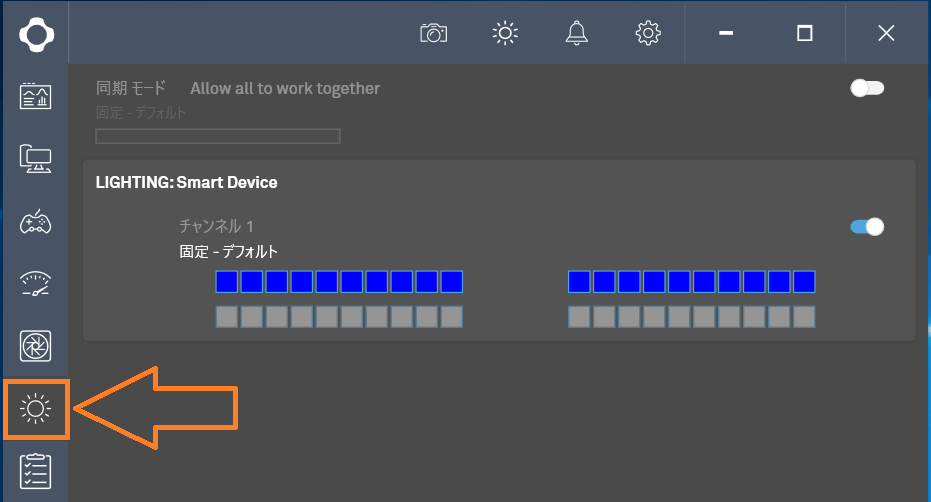
今回はスマートデバイスのLEDテープしか表示されていませんが、ページ最上部の同期モードのスライドボタンをONにするとPCに接続されたNZXT CAM対応のライティングコントローラーの発光カラー・パターンを一括で同期操作することも可能です。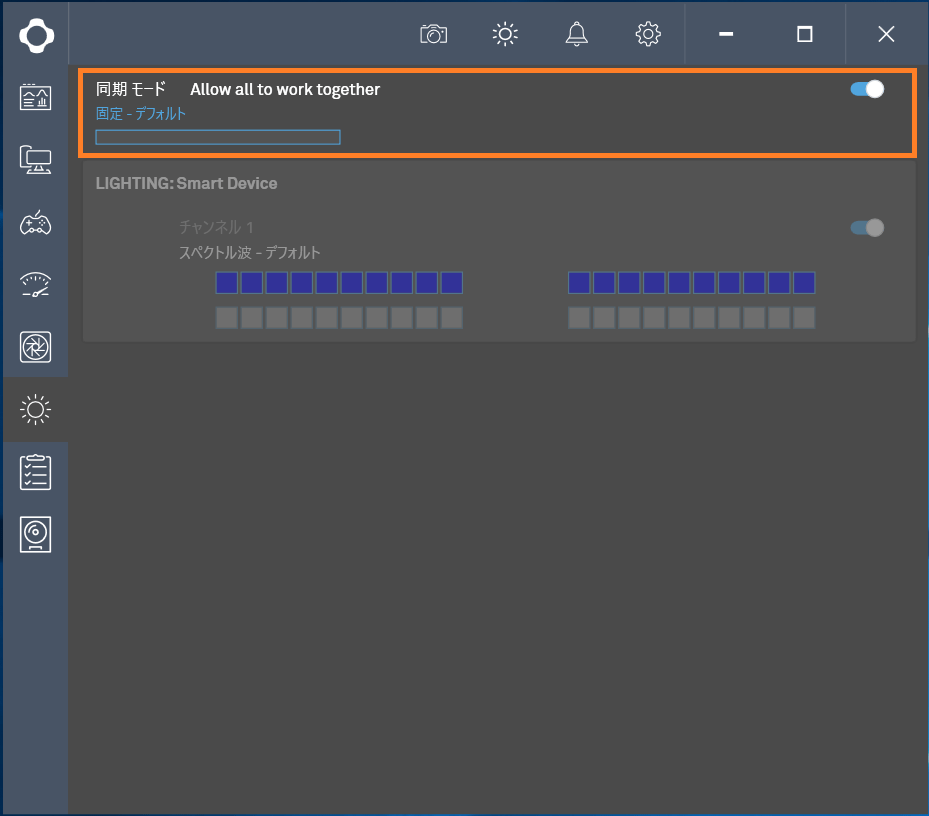
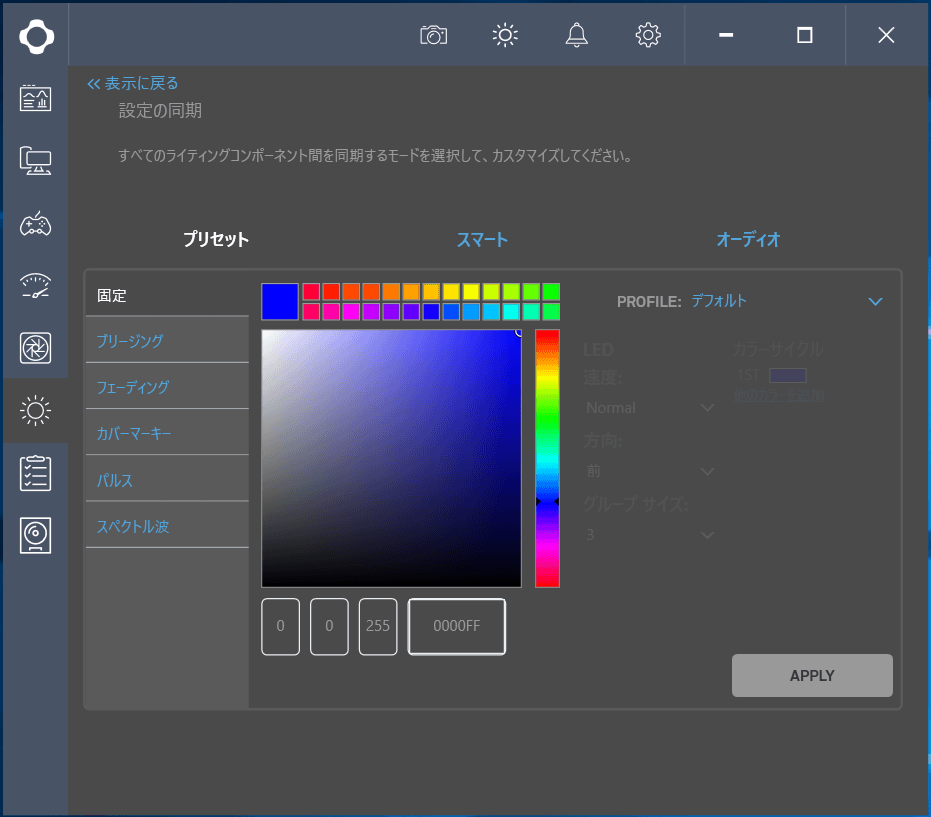
個別コントローラーのライティング制御の種類については大別して、複数の発光パターンから自由に設定やカスタマイズが行える「プリセット」、CPUやGPU温度依存でカラーが変化する「スマート」、アドレス指定で完全に個別設定が可能な「カスタム」、音楽に合わせて変化する「オーディオ」、対応PCゲームの状況に合わせて変化すえう「ゲーム」の5種類が容易されています。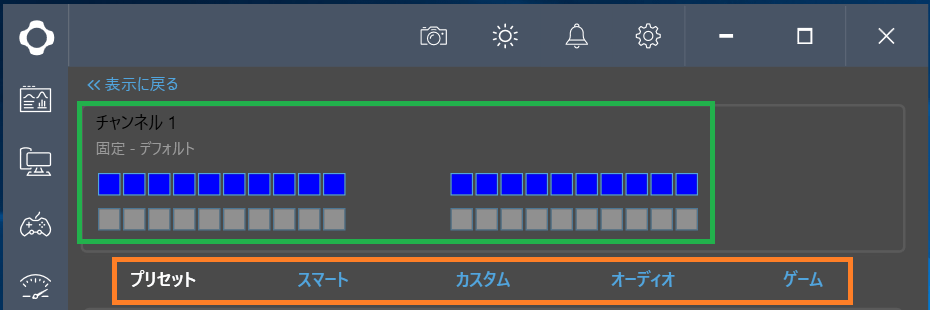
LEDイルミネーション「プリセット」モードから説明していきます。
プリセットではブリージングやフェーディングのように全体が同時に変化する標準的な発光パターンに加えて、マーキーやスペクトル波のようなアドレッサブルな発光パターンが用意されています。
詳しく設定プリセットを見ていくと「固定発光」「ブリージング(カラーセットで明滅変化)」「フェーディング(カラーセットでグラデーション変化)」「マーキー」「カバーマーキー」「パルス(カラーセットで点滅変化)」「スペクトル波」「オルタネーティング」「キャンドルライト(ロウソクの火のように点滅)」「ウィング」など10種のプリセットから選択できます。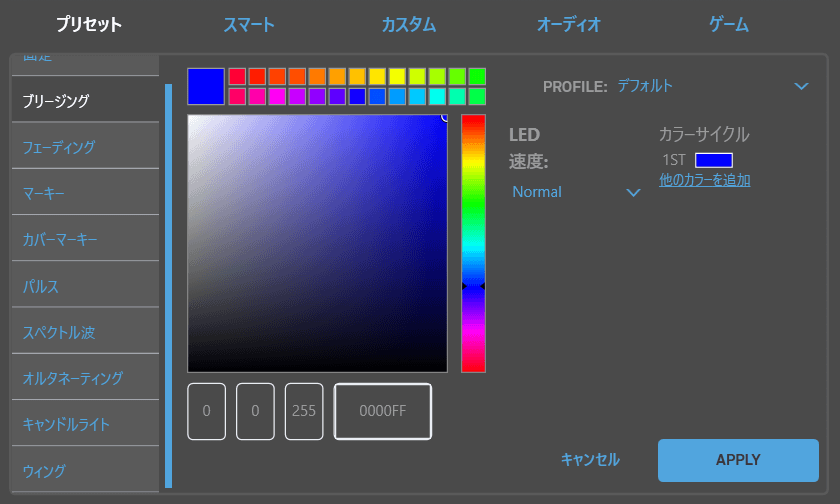
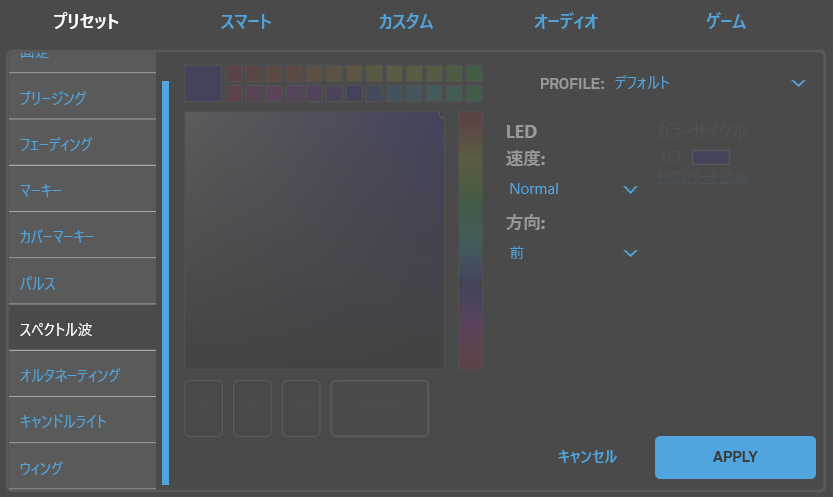
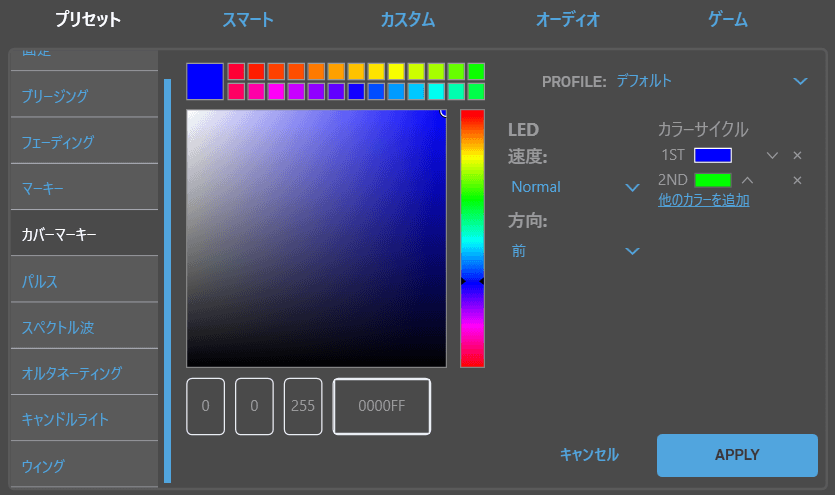
「ブリージング」「フェーディング」「カバーマーキー」「パルス」については選択した複数の色(任意のカラーセット)に合わせた発光パターンになります。「ブリージング」では緩やかに暗転してから色1から色2へ変化、「フェーディング」では色1から色2へ直接グラデーション変化、「パルス」では色1から色2へ点滅変化、「カバーマーキー」では全体が色1で発光した状態でアドレス1から順番に色1へ変わり全体が色2に変化を繰り返します。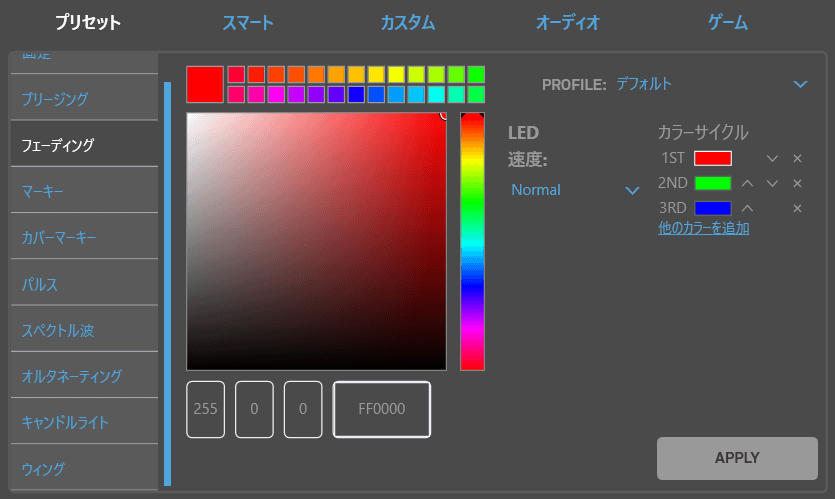
プリセットの発光パターンについては言葉で説明してもわかりにくいと思うので、LEDイルミネーションの様子をいくつかのプリセットで撮影してみました。
フルにアドレス指定設定が可能なLEDイルミネーション「カスタム」モードについて紹介します。
LEDイルミネーション「カスタム」モードではLEDテープやAer RGBに埋め込まれたLED球に対してアドレス指定で完全に個別設定が可能です。アドレス指定した発光カラー設定に対して、「固定発光」「ブリージング(ゆっくり明滅)」「ウェーブ(アドレスn→アドレスn+1へと色が変化)」の3種類の発光パターンが選択できます。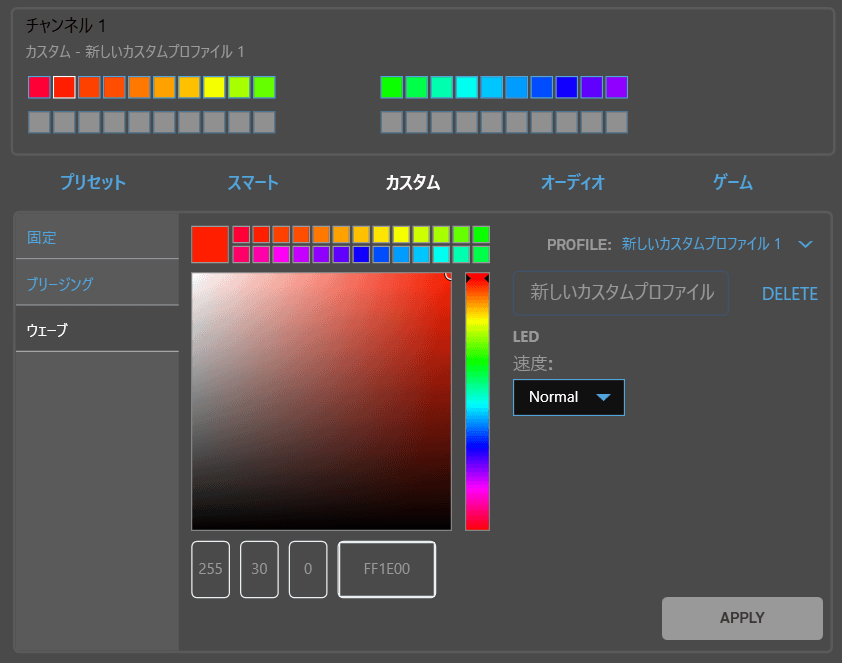
LEDテープはスマートデバイスやHue+に近い順にアドレス1、アドレス2……となっています。NZXT Aer RGBではHue+に近いファンから順に12時方向始点で反時計回りにアドレス1、アドレス2……となっています。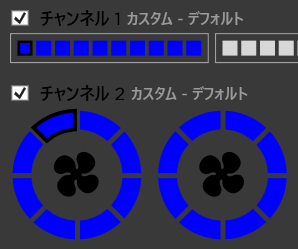
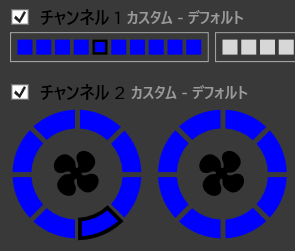
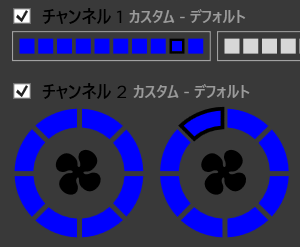
下のようにアドレスに対して個別の発光カラーを自由に指定することが可能です。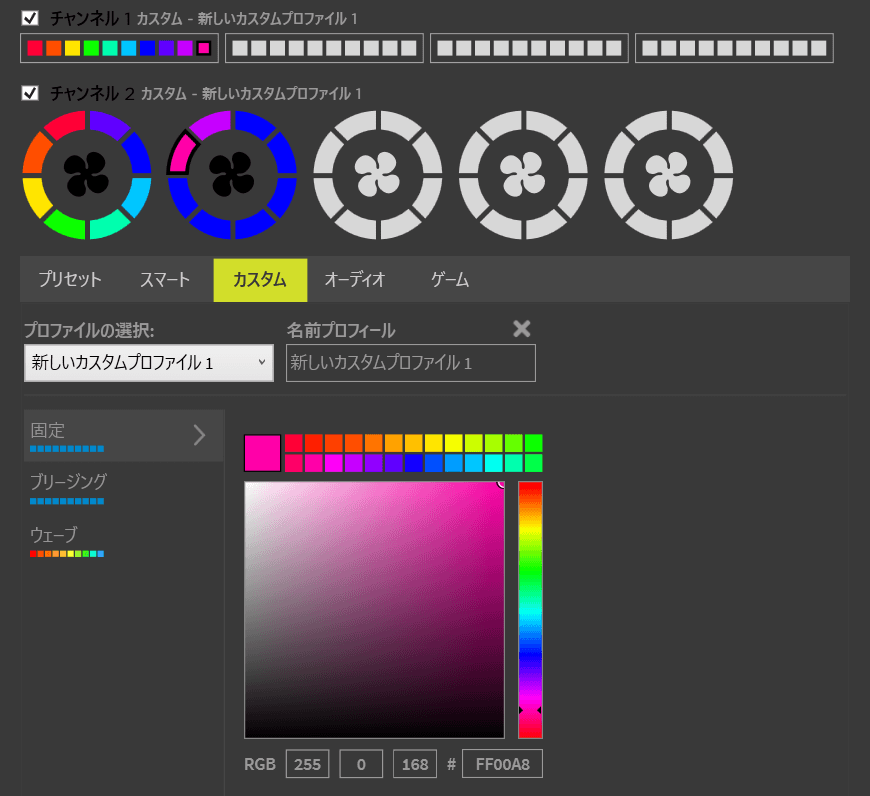

カスタムモードからLEDテープ状の個別LEDについてアドレス指定制御を行うことでこんな風にPCケース内をライトアップすることもできます。


その他にもCPUやGPU温度をソースにして発光カラーが変化する「スマート」やオーディオ出力に合わせて発光する「オーディオ」などのイルミネーション操作が可能です。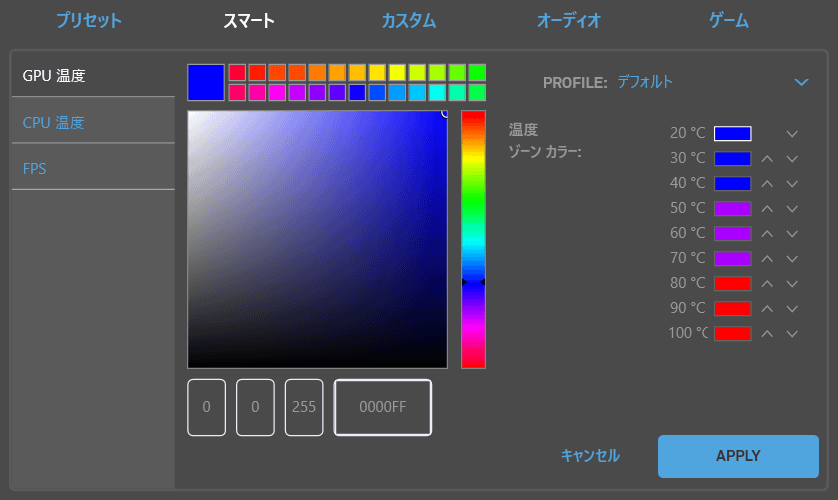
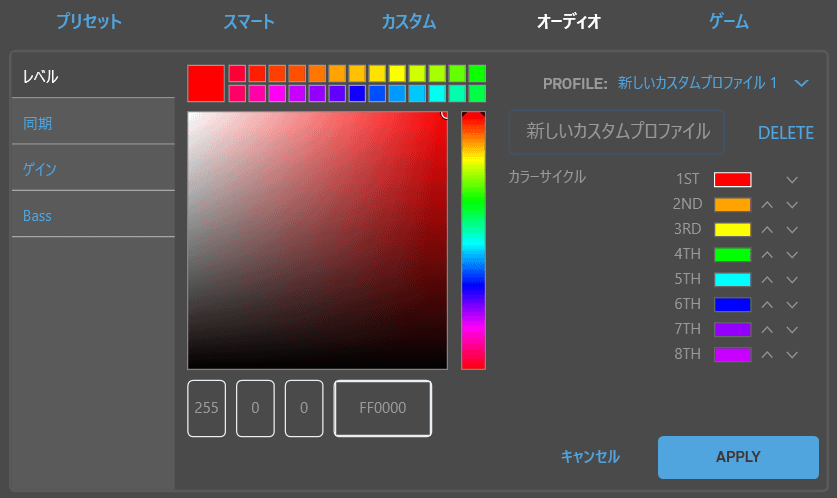
また「ゲーム」では17年11月現在、対応PCゲームはCS:GOのみですが、ゲーム内のプレイ状況に応じてLEDイルミネーションの発光が制御されます。対応ゲームが増えてゲームの起動を自動検知して「ゲーム」モードの起動などソフトウェア面で改良が加えられればかなり便利な機能になりそうです。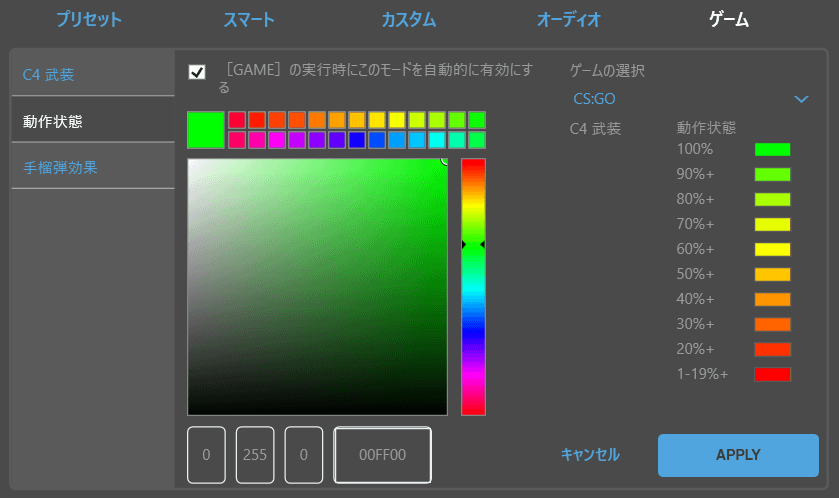
「NZXT GRID+ V3」と「New Hシリーズ スマートデバイス」のレビューまとめ
最後に「NZXT GRID+ V3」と「New Hシリーズ スマートデバイス」の実機サンプルを検証してみた結果のまとめを行います。簡単に箇条書きで以下、管理人のレビュー後の所感となります。
良いところ
- 非常に使いやすいファンコントロール機能
- 低負荷時にファンを停止させるセミファンレス動作も実現可能
- 収音マイクやビッグデータを使用した機械学習によるファン制御プリセットの生成に対応
- 【NZXT GRID+ V3】 マグネット内蔵でスチールPCケースには設置が簡単
- 【NZXT GRID+ V3】 標準で最大10基の冷却ファンを制御可能
- 【スマートデバイス】 NZXT H700iに標準搭載なので導入が非常に簡単
- 【スマートデバイス】 GRID+ V3同様のファンコントロール機能を使用できる
- 【スマートデバイス】 PCケース標準搭載4基に加えて、5基の4PINファンを操作可能
悪いところor注意点
- 【NZXT GRID+ V3】 幅を取るのでUSBやDCケーブルは筐体直出しにして欲しい
- 【NZXT GRID+ V3】 収音マイクにはマグネットが内蔵されていない
- 機械学習の設定が現時点では時間もかかるし面倒
- 【スマートデバイス】 H700iでアドレス指定の方向がおかしい(詳しくはレビュー本文参照)
「NZXT GRID+ V3」と「New Hシリーズ スマートデバイス」のファンコントロール機能については、固定モードやカスタムプロファイルモードなど手動で設定を行うモードも使いやすく、加えてソース温度が一定温度以下の時にファンを停止させるセミファンレス動作も簡単に実現できます。デジタル制御のファンコントローラーとしては非常に優秀な機能に仕上がっていると思います。
NZXT H700iなど搭載される「New Hシリーズ スマートデバイス」はPCケース標準搭載の機能となっており、他社製のハードスイッチを使用した2,3段階のファンコン機能とは一線を画する自由度や拡張性を誇っており、ファンコンが優秀なPCケースとしては現状でNZXT H700iが最強と言っても過言ではないと思います。
「New Hシリーズ スマートデバイス」のもう1つの特徴として標準でアドレス指定制御に対応した計20球のLEDイルミネーションが付属しており、ファンコントロール同様にNZXT CAMから簡単に設定して、PCケース内をカッコよくライトアップすることできます。

売りの1つである機械学習については現状では”設定が面倒”というのが率直な感想です。個人的な意見としては、こだわりのあるユーザーは機械学習よりのカスタムプロファイルによる設定を好むと思うので、機械学習は既定プリセットよりも高い冷却性能と静音性が実現できてしかも手軽に設定が完了するというコンセプトで、ワンボタンかつ10~20分程度で設定が完了するような機能としてライトユーザー向けに完成度を上げていくのがいいのではないかと思います。
以上、「NZXT GRID+ V3」と「New Hシリーズ スマートデバイス」のレビューでした。

NZXT GRID+V3 デジタルファンコントローラー AC-GRDP3-M1
Amazon.co.jpで詳細情報を見る
<TSUKUMO><
PCショップアーク><
PCワンズ>
NZXT H700i スマートデバイス搭載PCケース MatteBlack CA-H700W-BB
NZXT H700i スマートデバイス搭載PCケース Black/White CA-H700W-WB
Amazon.co.jpで詳細情報を見る
<TSUKUMO:ブラック/
ホワイト><
PCショップアーク><
PCワンズ>
関連記事
・CAM対応スマートデバイス搭載PCケース「NZXT H700i」をレビュー













コメント